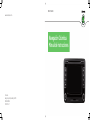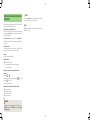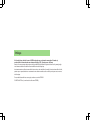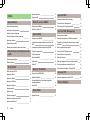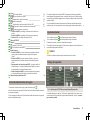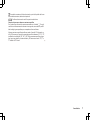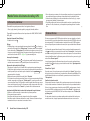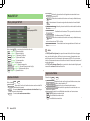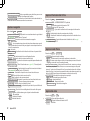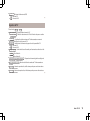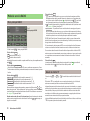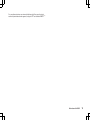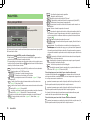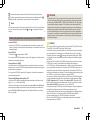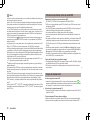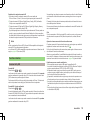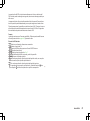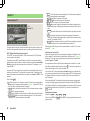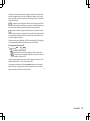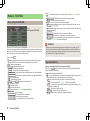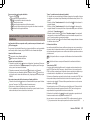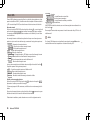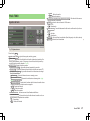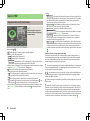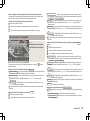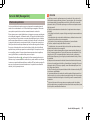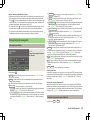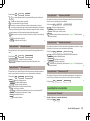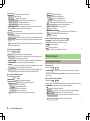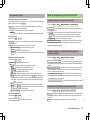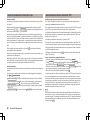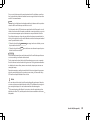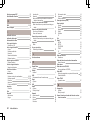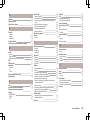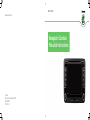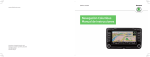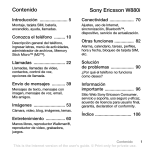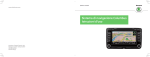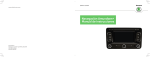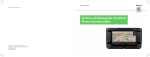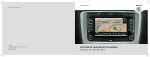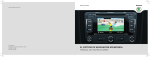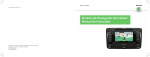Download Navegación Columbus Manual de instrucciones
Transcript
SIMPLY CLEVER www.skoda-auto.com Navegación Columbus Manual de instrucciones Columbus Navigacní systém španělsky 05.2013 S00.5610.97.60 3T0 012 151 LT Estructura de este manual de instrucciones (aclaraciones) El presente manual está sistemáticamente estructurado con el fin de facilitarle la localización y lectura de las informaciones requeridas. Capítulos, índice de contenidos e índice alfabético El texto de este manual de instrucciones está dividido en apartados relativamente cortos, agrupados en capítulos esquemáticos. El capítulo actual se indica en la parte inferior de la página derecha. El índice de contenidos, ordenado por capítulos, y el extenso índice alfabético incluido al final del manual de servicio le ayudan a encontrar rápidamente la información deseada. Indicación de la dirección Todas las indicaciones de dirección como “a la izquierda”, “a la derecha”, “hacia adelante”, “hacia atrás” se refieren a la dirección de marcha del vehículo. Unidades Los valores se indican en unidades métricas. Explicación de símbolos Señala el final de un apartado. Indica la continuación de un apartado en la siguiente página. ® Indica la marca registrada. Ejemplos de descripción de la información indicada en el manual de instrucciones Pulsar la tecla SETUP → Radio . Esta información significa que primero debe pulsarse la tecla seleccionarse Radio en la pantalla. SETUP y luego debe El símbolo “→” marca el siguiente paso. Ejemplo de menú, menú disponible, opciones de menú o funciones. ■ xyz - El primer nivel de menú ■ xyz - El segundo nivel de menú ■ xyz - El segundo nivel de menú ■ xyz - El primer nivel de menú Nota ATENCIÓN Las indicaciones más importantes están señaladas con el encabezamiento ATENCIÓN. Estas indicaciones de ATENCIÓN hacen referencia a un peligro grave de accidente y lesión. CUIDADO Una indicación de Precaución le advierte sobre posibles daños en su vehículo (p. ej. daños del cambio) o le indica peligros de accidente en general. Aviso Una Nota normal hace referencia a información importante relacionada con el funcionamiento de su vehículo. Prólogo Ud. ha elegido un vehículo de marca ŠKODA equipado con un sistema de navegación Columbus (a continuación sólo denominado como sistema de radio y GPS). Gracias por su confianza. Gracias al nuevo concepto de manejo existe la posibilidad de realizar los ajustes del vehículo y manejar algunos sistemas electrónicos de forma centralizada a través del equipo. Lea atentamente no sólo este manual de instrucciones, sino también el manual de instrucciones del vehículo, puesto que un procedimiento en consonancia con ambos manuales es la condición previa para un uso correcto del equipo. En caso de dudas relativas a su equipo, acuda a su servicio ŠKODA. Su ŠKODA AUTO a.s. (a continuación sólo como ŠKODA) Índice Ajustes del vídeo 12 Ajustes de TV 13 Modo de servicio RADIO Generalidades Manual de instrucciones 3 Menú principal RADIO 14 Indicaciones de importancia 3 Boletín de tráfico TP 14 Cuadro sinóptico de equipo 4 Activación/desactivación del equipo 5 Modo MEDIA Ajuste de volumen 5 Manejo de la pantalla Pantalla para introducir datos con teclado 28 Tecla de función “Navegación” 29 Tecla de función “Pantalla dividida” 30 Servicio NAV (Navegación) Información preliminar 31 16 Datos de navegación y el DVD de navegación 32 5 Información preliminar sobre el servicio de CD/ DVD 17 Pantallas de introducción de valores para la guía al destino 32 6 Información preliminar sobre el modo MP3 18 Menú principal de navegación 33 Tarjeta de memoria SD 18 Tecla de función “Destino nuevo” 34 Información preliminar 8 Órdenes fónicas 8 Modo SETUP Menú principal SETUP 10 Ajustes de Radio 10 Ajustes de Media 10 Ajustes de Teléfono 11 Ajustes de Sistema 11 Ajustes pantalla 11 Ajustes mapa 11 Ajustes navegación 12 Ajustes Información del tráfico 12 Ajustes mando fónico 12 Índice Representación en forma de mapa Menú principal MEDIA Mando fónico del sistema de radio y GPS 2 Servicio MAP Fuentes externas 19 Guía al destino con un destino 35 Disco duro (HDD) 20 Modo de itinerario 36 Modo Video 20 Modo de navegación con puntos del recorrido 37 Modo TV 22 Excluir manualmente tramos de la ruta 38 Guía dinámica al destino utilizando TMC 38 Modo de TELÉFONO Menú principal TELÉFONO 24 Agenda telefónica 24 Llamada telefónica y funciones durante una llamada telefónica 25 Menú SMS 26 Modo TONO Ajustes de tono 27 Servicio TMC Visualizar boletines de tráfico TMC Índice alfabético 40 ATENCIÓN Generalidades Dedique su atención preferentemente a la conducción. Como conductor, Vd. se hace plenamente responsable del manejo del vehículo. ■ Utilice el equipo solo de modo que mantenga totalmente el control del vehículo en cada situación del tráfico. ¡Hay peligro de accidente! ■ Ajustar el volumen de forma que siempre se puedan percibir las señales acústicas del exterior, como por ejemplo sirenas de vehículos con prioridad, como los de la policía, ambulancias o bomberos. ■ Si utiliza un volumen excesivo podría causar lesiones en los oídos. ■ Manual de instrucciones En este manual de instrucciones se mencionan todo tipo de variantes de equipamiento del vehículo, sin describirlas como extras, variantes de modelo o dependientes del mercado. Así que su vehículo seguramente no dispondrá de todos los componentes de equipamiento que se describen en este manual de instrucciones. El equipamiento de su vehículo hace referencia a su contrato de compraventa del vehículo. Obtendrá información más detallada en el servicio ŠKODA 1)en el que haya comprado el vehículo. Tenga en cuenta que estas instrucciones solo deben considerarse como un suplemento de la información expuesta en el manual de instrucciones de su vehículo. Por esto, estas instrucciones solo pueden utilizarse en combinación con el propio manual de instrucciones del vehículo. En el manual de instrucciones de su vehículo puede obtenerse una descripción detallada de algunas de las funciones expuestas en estas instrucciones. En caso de dudas relativas a su sistema de radio y GPS, acuda a un servicio ŠKODA. Las ilustraciones pueden divergir en detalles sin importancia de las correspondientes a su sistema de radio y GPS; éstas deben considerarse sólo como informa ción general. Indicaciones de importancia Instrucciones de seguridad El equipo se deberá utilizar sólo cuando el tráfico lo permita. Cuidado de la pantalla CUIDADO No utilice disolventes como gasolina o trementina, ya que podrían resultar agresivos para la superficie de la pantalla. ■ Trate la pantalla con cuidado, ya que la huella digital o el contacto con objetos puntiagudos puede producir abolladuras y arañazos. ■ Aviso Se pueden limpiar las huellas digitales de la pantalla con un trapo blando y, si es necesario, con alcohol. Recepción de la señal Los aparcamientos, túneles, edificios altos o las montañas pueden interferir en la señal de radio y GPS hasta el punto de que deje de recibirse por completo. Seguro antirrobo La codificación antirrobo del sistema de radio y GPS impide la puesta en servicio del mismo después de una interrupción de tensión, p. ej., durante una reparación de vehículo o tras un robo. Después de desembornar la batería, separar el sistema de radio y GPS de la tensión de a bordo del vehículo o un fallo del fusible, hay que 1) Aclaraciones conceptuales » Manual de instrucciones, capítulo Prólogo Generalidades 3 introducir el código para poner el aparato en servicio. El código sólo se puede consultar “online” a través del sistema ŠKODA, para garantizar así una protección antirrobo aún más segura. En caso necesario, se debe acudir a un servicio ŠKODA1). Indicación en la pantalla En la pantalla del equipo se mostrará p.ej. información sobre el Climatronic, la distancia del vehículo al obstáculo durante la activación del “aparcamiento asistido”, etc. Introducir código Si después de conectarlo se visualiza un teclado con la solicitud de entrada de código, se debe desbloquear el equipo introduciendo el código correcto de cuatro dígitos. › Introducir el código de cuatro dígitos mediante las teclas de función 0 a 9 Cuadro sinóptico de equipo . El número pasará a la línea de entrada. Tras la entrada de una serie de cifras de cuatro dígitos, se pone el bloque numérico de color gris (inactivo) y no se pueden introducir más números en la entrada de entrada. › Si se desea borrar las cifras de derecha a izquierda en la línea de introducción de datos, pulse la tecla de función en la pantalla. › Cuando se reproduzca el código correcto en la línea de entrada, pulse la tecla de función OK . Código erróneo Si durante la entrada del código se confirma un código erróneo, el proceso se podrá repetir una vez más. La cantidad de intentos se visualiza en la pantalla en la línea inferior de la pantalla. Si se introduce un código erróneo por segunda vez, el equipo se bloqueará durante una hora aproximadamente. La entrada del código de seguridad podrá repetirse a la hora, siempre que el equipo y el encendido hayan estado conectados. Si vuelven a repetirse dos intentos inválidos, el sistema de radio y GPS volverá a bloquearse durante una hora. Aviso El código se archiva habitualmente en la memoria del cuadro de instrumentos. Así se descodifica automáticamente (codificación de confort). Por eso no se requiere normalmente la entrada manual de código. Fig. 1 Cuadro sinóptico del equipo 1 2 3 1) 4 Aclaraciones conceptuales » Manual de instrucciones, capítulo Prólogo Generalidades - Botón de ajuste Activar y desactivar el equipo (al pulsar) Para ajustar el volumen de la fuente de audio/mando fónico reproducido actualmente (al girar) RADIO Modo de radio MEDIA Modo de media › › 5 14 16 4 5 6 7 8 9 10 11 12 13 14 15 16 - Modo de teléfono Ajustes de volumen y sonido MAP Representación en forma de mapa NAV Modo de navegación TMC Visualización de noticias sobre el tráfico de TMC SETUP Ajustes de los distintos modos de funcionamiento y Teclas para avanzar y retroceder › Servicio de RADIO - para elegir las emisoras de la lista de memorias. › Servicio de MEDIA - para elegir el título anterior o siguiente. › Servicio de TV - para elegir las emisoras de TV. Cajetín de CD/DVD Pantalla - Expulsar el CD o DVD - Activación del mando fónico Botón de menús › Servicio de RADIO - girar para sintonizar manualmente las emisoras; presionar brevemente para iniciar/parar el escaneo (Scan). › Servicio de MEDIA - girar para cambiar de título; – presionar brevemente para iniciar/parar en servicio de audio el escaneo (Scan). › Representación en forma de mapa (MAP) - girar para cambiar la escala del mapa; - presionar brevemente para repetir un mensaje de navegación con la guía al destino activa. › Modo de navegación (NAV) - presionar brevemente para repetir un mensaje de navegación con la guía al destino activada. Cajetín de tarjetas de memoria SD PHONE TONE 24 27 28 31 40 10 Si el vehículo dispone del sistema KESSY, el equipo se desactivará automáticamente después de apagarse el motor, cuando se abra la puerta. Si abre la puerta en primer lugar y después apaga el motor, el equipo se desactivará cuando se bloquee el vehículo. Con el encendido desconectado se desactiva el sistema automáticamente después de aprox. una hora (protección contra descarga de la batería del vehículo). Ajuste de volumen 16 5 17 8 › Girar el botón de ajuste › Girar el botón de ajuste 1 hacia la derecha para subir el volumen. 1 hacia la izquierda para bajar el volumen. El cambio de volumen se indica en la pantalla del equipo. Si se baja el volumen hasta dejarlo a 0, los altavoces pasarán al modo silencioso y en la pantalla aparecerá el símbolo . CUIDADO Si utiliza un volumen excesivo podría causar lesiones en los oídos. Manejo de la pantalla 18 Activación/desactivación del equipo › Para activar o desactivar el equipo, pulse el botón de ajuste 1 . Al activar el equipo se reproducirá la última fuente de audio que estaba activa antes de que se apagase. Si con el equipo activado se retira la llave de encendido del contacto, el equipo se desactiva automáticamente. Fig. 2 Modo de ajuste SETUP: Menú principal Ajustes/Ajustes radio La pantalla del equipo es de tipo “Touchscreen” (pantalla táctil). Las zonas con un marco de color en la pantalla son las que están actualmente “activas” y se mane jan tocando la pantalla. Generalidades 5 Algunas de las funciones del sistema de radio y GPS pueden manejarse con el volante multifunción, véase el manual de instrucciones del vehículo. Pantalla para introducir datos con teclado “Teclas de función” en la pantalla › A las áreas activas que activan una función o un menú, se les llama “Teclas de función”. › Pulse por ejemplo en el menú principal Ajustes en la tecla de función Radio » fig. 2 para activar el menú de Ajustes radio C » fig. 2. El menú en el que actualmente se encuentra se visualizará en las líneas de título A y C . › Con las teclas de función B y D se regresa desde cualquier menú al menú anterior. “Regulador de desplazamiento” › Puede desplazarse por el menú actual pulsando y moviendo el regulador de desplazamiento E » fig. 2 hacia abajo o arriba (o pulsando ligeramente las teclas de función y ). › El regulador de desplazamiento en las barras de ajuste también se puede mover pulsando las teclas de función - o + , por ejemplo para ajustar las funciones del DVD. Fig. 3 Ejemplo de una pantalla de introducción de datos con teclado/Ejemplo de una pantalla de introducción de datos con teclado numérico El diálogo para introducir datos mediante teclado aparece, p. ej. al introducir un destino nuevo, al buscar un destino especial o de un número de teléfono. “Ventana emergente” más opciones de menú. Si se pulsa una tecla de función con un carácter del teclado en la pantalla de introducción de datos, dicho carácter se visualizará en la línea de introducción de datos en la parte superior de la pantalla. gente se cierra y se visualiza la opción de menú seleccionada en la tecla de función. También se puede borrar o modificar la cadena de caracteres de la línea para introducir datos, así como visualizar adicionalmente los caracteres especiales. › Después de pulsar la tecla de función F se abre una “Ventana emergente” con › Pulsar brevemente una de las opciones de menú indicadas. La ventana emer- La selección de caracteres depende del contexto. Para cerrar la ventana emergente sin cambiar el ajuste, toque la tecla de función en la ventana emergente. Posibles entradas adicionales: Visualización de los registros que coinciden con la selección. La tecla de función pasa a la lista con los registros que coinciden con la selección. “Cuadro de control” Algunas funciones sólo se pueden activar o desactivar. Delante de una función que solamente se pueda activar o desactivar, se encuentra un elemento denominado “Cuadro de control” G » fig. 2: - La función está activada. - Regreso desde cada opción del menú a la opción del menú precedente Visualización de los registros que coinciden con la selección - cambia de mayúscula a minúscula y viceversa - La función está desactivada. › Para activar o desactivar la función se debe pulsar brevemente la tecla de función correspondiente una vez. - Cambia a la pantalla para introducir cifras y caracteres especiales A-Z - Cambia a la pantalla para introducir letras - Introducción de espacios - Cambia al alfabeto cirílico ABC 6 Generalidades - Cambia al alfabeto latino - Movimiento del cursor en la línea de entrada, a derecha e izquierda - Borrado de caracteres en la línea de entrada, a partir de la posición del cursor de entrada de caracteres, de derecha a izquierda Aceptar - Confirmar el texto escrito en la línea para introducir datos Seleccionar letras que se basen en caracteres específicos En el cuadro figura una serie de caracteres marcados con el símbolo “”. Si se pulsan dichos caracteres marcados durante varios segundos, se accede a la posibilidad de elegir signos especiales que corresponden a diversos idiomas. Algunos caracteres específicos también se pueden “transcribir”. El sistema de radio y GPS reconoce, en lugar de los caracteres específicos alemanes “Ä”, “Ü” y “Ö”, también la serie de dígitos “AE”, “UE” y “OE”. Otros caracteres específicos se pueden ignorar; por ejemplo, el sistema de radio y GPS reconoce en vez de “É”, “Ê” o “Ě” también la “E” normal. Generalidades 7 Mando fónico del sistema de radio y GPS Información preliminar El mando fónico puede aparecer sólo en los siguientes idiomas: › Cerrar las puertas, ventanas y el techo corredizo para evitar así que perturbaciones molestas del entorno mermen el entendimiento de las órdenes fónicas. › Limitar durante el diálogo los ruidos accidentales en el vehículo, p. ej., ocupantes que estén hablando al mismo tiempo. › El micrófono del mando fónico está orientado al conductor y también al acompañante. Por ello, el conductor y el acompañante pueden gestionar la instalación. Checo, inglés, alemán, francés, español, portugués, holandés, italiano. El mando fónico puede utilizarse en los tipos de servicio RADIO, MEDIA, PHONE, MAP y NAV. Conexión del mando fónico (Diálogo) › Pulsación de la tecla Diálogo › El diálogo largo o corto puede seleccionarse pulsando la tecla en el equipo y pronunciando la orden fónica “Diálogo largo” (el sistema emite el aviso completo sin abreviarlo) o “Diálogo breve” (el sistema abrevia algunos avisos o los sustituye por una señal acústica (Gong), de este modo se acelera el manejo) de forma manual en el modo SETUP » página 12, Ajustes mando fónico. Interrupción de mensajes › Pulsando brevemente la tecla en el equipo se puede finalizar el mensaje pronunciado en ese momento. Así es posible pronunciar otra orden fónica. Desconexión del mando fónico (Diálogo) › Tras ejecutar la orden fónica, el mando fónico se desactiva automáticamente. › Pulsando una de las teclas que se encuentra en los laterales de la pantalla o tocando la pantalla (si no se trata de pulsar la tecla de función Ayuda oculta en la representación de la ayuda). › Mediante la pronunciación de la orden fónica “Cancelar”. › Si el sistema no recibe ninguna orden fónica o no la reconoce estando el diálogo activado, responde con la pregunta “¿Podría repetir?” y permite con ello emitir una nueva orden fónica. Si el sistema no recibe ninguna orden fónica por segunda vez, se le ofrecerá la ayuda. Si el sistema no recibe ninguna orden fónica por tercera vez, recibirá el aviso “Cancelar” y el mando fónico se desconectará. La óptima inteligibilidad de las órdenes fónicas depende de varios factores: › Hablar a un volumen normal, sin entonación ni pausas superfluas. › Evitar una mala pronunciación. › No utilizar abreviaturas: enunciar siempre la orden fónica completa. › No hablar cuando el sistema esté dando un aviso. Mientras el sistema no haya terminado el aviso, no reaccionará a otra orden fónica. 8 Mando fónico del sistema de radio y GPS Órdenes fónicas El sistema reconoce sólo 30 000 registros (es decir, que por ejemplo en el modo de servicio NAV, para el país seleccionado, se reconocen sólo 30 000 de las ciudades más grandes). Si la ciudad deseada no está incluida en los 30 000 registros, ésta no se puede pronunciar de modo normal, sino que se debe indicar deletreando. La información general sobre el mando fónico se activa pulsando brevemente la tecla en el equipo y pronunciando la orden fónica “Instrucción”. A continuación escucha un mensaje que divide la instrucción en siete partes. Si se desea información más detallada sobre las diferentes partes de la instrucción, pronuncie p. ej. la orden fónica “Manual parte 2”. La ayuda general para los diferentes tipos de servicio se activa pulsando brevemente la tecla en el equipo y pronunciando la orden fónica “Ayuda para órdenes breves”. Orden fónica “Ayuda” Se puede recurrir a la ayuda pronunciando la orden fónica “Ayuda”. Según el tipo de servicio en el que se encuentre, la ayuda ofrece diferentes posibilidades. Si las posibilidades ofrecidas no son suficientes, pronuncie entonces la orden fónica “Más opciones”. Cambiar los tipos de servicio Si después de conectar el mando fónico se desea conmutar entre los tipos de servicios, se debe comunicar el nombre del tipo de servicio al que se desea cambiar. Es decir, si se encuentra en el modo de servicio RADIO y se desea pasar al modo de servicio MEDIA, se debe pronunciar la orden fónica “Media”. Los nombres de los tipos de servicios PHONE, MAP, NAV se indican siempre como “Teléfono, Mapa, Navegación”. En cada modo de servicio se pueden emplear además órdenes fónicas de otros modos de servicio; el equipo pasará automáticamente de uno a otro servicio. Representación de la ayuda Si se desea que se muestre la ayuda en la pantalla del equipo, ésta sólo se activará (después hay que desactivarla) manualmente en el tipo de servicio SETUP » página 12, Ajustes mando fónico. Grabaciones de voz En los modos de servicio PHONE, NAV y RADIO se puede poner una breve grabación de voz, después de pronunciar el concepto grabado se ejecuta la orden fónica deseada (p.ej. en el modo de servicio PHONE se puede aplicar una grabación fónica a un contacto telefónico y, después de pronunciar la orden, el sistema realiza el proceso de selección). Mando fónico del sistema de radio y GPS 9 Menú principal SETUP ■ Fig. 4 Menú principal SETUP ■ ■ ■ Pulsar la tecla SETUP y, a continuación, la tecla de función: › Radio » página 10, Ajustes de Radio; › Media » página 10, Ajustes de Media; › Teléfono » página 11, Ajustes de Teléfono; › Sistema » página 11, Ajustes de Sistema; › Pantalla » página 11, Ajustes pantalla › Mapa » página 11, Ajustes mapa; › Navegación » página 12, Ajustes navegación; › Inform. del tráfico » página 12, Ajustes Información del tráfico; › Manejo por voz » página 12, Ajustes mando fónico; › Vídeo » página 12, Ajustes del vídeo. Ajustes de Radio Pulsar la tecla SETUP → Radio 10 Modo SETUP Aviso El RDS (Radio Data System) sirve para la transmisión de distintivos de programas y servicios adicionales y facilita así, entre otras cosas, el seguimiento automático de emisoras. En las emisoras de radio capaces de RDS con una sintonización lo suficientemente buena se le visualiza en vez de la frecuencia de emisora el nombre de emisora. ■ El TMC (Traffic Message Channel) es un servicio de datos de radio digital para la transmisión continua de boletines de tráfico. ■ Ajustes de Media Pulsar la tecla . - Ajuste de la función del cambio de emisora en el modo de RADIO mediante las teclas de búsqueda ■ Emisoras - Conmutar todas las emisoras actualmente sintonizables de la gama de frecuencias seleccionada ■ Memorias - Conmutar solo emisoras memorizadas ■ Teclas búsqueda - Activación y desactivación del seguimiento automático de una emisora con ayuda de RDS ■ Automático - Selección automática de la emisora con la mejor calidad de recepción ■ Fijo - Mantenimiento de la emisora regional seleccionada en la medida de lo posible Boletines de tráfico (TP) Activación y desactivación de las noticias de los boletines de tráfico Emisora TMC actual: ... - Visualización de la emisora TMC cuyas noticias sobre el tráfico se reciben Emisora TMC preferida - Establecer emisora TMC preferida ■ Automático - Selección automática de la emisora con la mejor calidad de recepción ■ de entre las emisoras TMC de la lista Borrar memoria de emisoras - Borrado de las emisoras guardadas en la lista de emisoras ■ RDS Regional Modo SETUP SETUP ■ ■ ■ → Media . Reproducción de una fuente de audio/vídeo externa, siempre que se haya instalado un sintonizador de TV. Activar la entrada AUX Reproducción de una fuente de audio externa Reproducir autom. Bluetooth Activación de la reproducción automática de un reproductor de medios Volumen AUX - Ajuste de la sensibilidad de entrada de una fuente externa ■ Bajo - Sensibilidad de entrada reducida ■ Medio - Sensibilidad de entrada media ■ Alto - Sensibilidad de entrada alta ■ Activar la entrada AV - Según los ajustes guardados se reproduce en los CDs de audio con texto de CD y servicio de MP3 bajo el título y el nombre del intérprete o solamente del nombre de fichero o de carpeta Scan/Mix/Repet. incluyendo subcarpetas - reproduce sucesivamente todos los ficheros MP3 que se ubican en las carpetas y subdirectorios, por su orden indicado en el medio. ■ Desactivar título/intérprete ■ Ajustes de Teléfono Pulsar la tecla SETUP → Pulsar la tecla ■ Actualizar agenda telefónica ■ ■ ■ ■ ■ ■ ■ ■ Ajustes de Sistema Pulsar la tecla SETUP ■ Idiomas / Language → Sistema . pantalla SETUP → Mapa . ■ Pantalla dividida - Posición de la ventana adicional en la vista de mapas ■ Izquierda - A la izquierda ■ Derecha - A la derecha ■ Símbolo pictograma - Visualización de los mensajes de navegación y la brújula ■ Automático ■ ■ Pantalla del mapa de día, noche y representación automática. ■ Automático - Ajuste según los sensores disponibles en el vehículo ■ Día - Ajuste para funcionamiento durante el día ■ Noche - Ajuste para funcionamiento durante la noche Tono confirmación - Conectar/desconectar el tono de confirmación al pulsar un botón ■ On - Activación ■ Off - Desactivación Apagar la pantalla - Es posible activar un modo de ahorro de energía para la pantalla, y en la línea inferior aparecerá la información actual sobre la fuente de audio. Se puede encender nuevamente la pantalla tocándola o pulsando una tecla cualquiera, aparte del botón de mando. Pulsar la tecla - Selección del idioma de los menús para los mensajes y la in- formación ■ ■ → Ajustes mapa . - Selección automática del idioma de los menús, la cual depende del ajuste de la pantalla de información ■ o selección directa del idioma deseado de entre una lista Formato fecha - Ajuste del formato de fecha Duración - Visualización de la hora actual en la pantalla dentro de los modos de servicio RADIO, MEDIA y MAP ■ Off - Desactivación ■ On - Activación Fecha - Ajuste de la fecha Ajustes de fábrica - Restablecimiento de los ajustes de fábrica ■ Selección de ajustes que deben restablecerse ■ Reset - Restablecimiento de los ajustes de fábrica del equipo, procediéndose al borrado de los perfiles de usuarios SETUP ■ Brillo - Ajuste del nivel de brillo de la ■ Brillo máx. - Nivel máximo de brillo ■ Más brillo - Nivel de brillo elevado ■ Medio - Nivel de brillo medio ■ Más oscuro - Nivel de brillo bajo ■ Oscuridad máx. - Nivel de brillo mínimo ■ Día/Noche - Cambia entre la representación Teléfono - Carga la agenda del teléfono móvil en la memoria del sistema de radio y GPS. Esta operación puede durar unos minutos. Borrar listas de llamadas - Borrado de las listas de llamadas guardadas Borrar SMS - Borrado de mensajes de texto (SMS) Marcación rápida - Edición de la asignación de teclas de marcación rápida Desconectar teléfono - Desconexión del teléfono Restablecer ajustes de fábrica - Restablecimiento de los ajustes de fábrica del equipo, se procede al borrado de los perfiles de usuarios Cambiar orden de la lista de llamadas - Modificar el orden en las listas de llamadas empezando por la más antigua o la más nueva. Ajustes pantalla ■ ■ en la ventana adicional de la vista 2D o 3D Indicación del dest. - Visualización de información sobre el destino » página 29, Teclas de función y símbolos durante la guía al destino ■ Destino - Destino ■ Siguiente destino intermedio - siguiente destino intermedio Selección destinos esp. Selección de destinos especiales, señalados en el mapa con ayuda de símbolos Modo SETUP 11 Destinos guardados como preferidos, que se muestran en el mapa con el símbolo de la categoría de favoritos Ver límite de velocidad - Visualización en pantalla de los límites de velocidad actuales del tramo de carretera recorrido en ese momento ■ Ver símbolo de dest. preferido ■ Ajustes Información del tráfico Ajustes navegación Pulsar la tecla SETUP → Pulsar la tecla Navegación Propuesta de tres rutas alternativas de guía al destino » página 34, Tecla de función “Opciones” Indicación de la nav. - Activación de las indicaciones de navegación ■ Off - Desactivación ■ Dinámico - Las recomendaciones de conducción orales solamente se reproducen si se abandona la ruta calculada, por ejemplo a causa de perturbaciones de tráfico comunicadas. ■ On - Activación Indicación del tiempo Visualización de la indicación de la hora en la parte inferior del mapa ■ Hora de llegada - Visualización de la hora de llegada al destino ■ Duración - Visualización de la duración restante del viaje Mis destinos especiales - Importación de destinos especiales personalizados de la tarjeta de memoria SD Editar dirección de casa - “Editar” dirección de casa » página 35, Tecla de función “ Dirección de casa” ■ Introducción del destino - Visualización de la pantalla de introducción del destino » página 34, Tecla de función “ Dirección” ■ Posición actual - Guardado de la posición actual como dirección de casa ■ Borrar - Borrado de la dirección de casa o domicilio ■ Editar - Editar la dirección de casa memorizada ■ Utiliza la posición actual - Ajuste de la posición actual como dirección de casa Ajustes de naveg. avanzados - Ajustes de navegación avanzados ■ Modo demo - Inicio de una guía al destino (virtual) ■ Introducir posición manualmenten - Indicación del punto de inicio para el Modo demo ■ V media cálculo t - Cálculo de la hora de llegada o de la duración del trayecto hasta la llegada en el Modo demo según el ajuste de velocidad media ■ Rápida - Alta velocidad ■ Medio - Nivel de brillo medio ■ Bajo - Velocidad reducida ■ Proponer 3 rutas alternativas ■ ■ ■ ■ ■ 12 Modo SETUP SETUP → Información del tráfico . ■ Emisora TMC preferida - Establecer emisora TMC preferida ■ Automático Búsqueda automática de la emisora TMC ■ Elección de la emisora TMC de una lista ■ Visualizar avisos TMC - Ajuste de la visualización de los mensajes ■ de información del tráfico ■ Todos - Visualización de todos los mensajes sobre el tráfico ■ En ruta - Visualización limitada a los mensajes sobre el tráfico referidos a la ruta que se recorre Emisora de tráfico (TP) - Conexión/desconexión del boletín de tráfico » pági na 14, Boletín de tráfico TP Ajustes mando fónico Pulsar la tecla SETUP → Manejo por voz . ■ Estilo diálogo - Ajuste del estilo de diálogo ■ Extenso - El sistema emite los mensajes completos sin abreviarlos ■ Breve - El sistema acorta algunos avisos o los reemplaza por una señal ■ ■ acústica (gong), a través de la cual se acelera el mando. Ayuda visual de los comandos - Ayuda visual del mando fónico, muestra una vista general de las principales órdenes fónicas en una ventana emergente. Se puede ajustar la “ayuda visual del mando fónico” para cada modo de servicio de forma especial (es decir, si se ajusta la representación de ayuda solamente para el tipo de servicio MAPA, se muestra exclusivamente en este tipo de servicio). Borrar etiq. de voz - Borrado de los registros de voz propios ■ Todo - Borrado de todos los registros fónicos ■ Agenda telef. - Agenda telefónica ■ Memoria de la radio - Memoria de la radio ■ Memoria de navegación - Memoria de navegación Ajustes del vídeo Pulsar la tecla SETUP → Vídeo . ■ Idioma audio - Ajuste del idioma del audio ■ Idioma menús - Ajuste del idioma del menú ■ Subtítulos - Subtítulos de DVD ■ Formato DVD - Ajuste del ■ 4:3 - Formato 4:3 ■ 16:9 - Formato 16:9 formato de DVD Ajustes de TV Pulsar la tecla SETUP ■ Modo búsqueda TV ■ Lista de emisoras → Vídeo . - Búsqueda de emisoras de TV - Selección de emisoras de TV de la lista de las que se reciben actualmente ■ Memorias - Visualización de las emisoras de TV almacenadas en memoria ■ Norma TV - Modificación de la norma de TV ■ Formato TV - Modificación del formato de proporción de la pantalla de TV ■ 4:3 - Formato 4:3 ■ 16:9 - Formato 16:9 - Selección del canal de audio para fuentes de audio en dos idiomas (dual) “” ■ Canal A - Canal fónico A ■ Canal B - Canal fónico B Conmutación autom. DVB-T/analógica - Búsqueda en formato digital o analógico de la emisora de TV seleccionada Borrar memoria de canales - Borrado de la lista de canales de TV almacenados en memoria Norma AV1 - Norma de reproducción, válida siempre solo para una fuente de audio o vídeo externa Norma AV2 - Norma de reproducción, válida siempre solo para una fuente de au dio o vídeo externa ■ Canal de audio TV ■ ■ ■ ■ Modo SETUP 13 Modo de servicio RADIO Tecla de función Extras Reproducción automática y una por una de todas las emisoras recibidas actualmente dentro de la gama de frecuencias, durante unos 5 segundos cada una. Volver a pulsar el botón de menú 15 o la tecla de función Scan para finalizar el escaneo automático en la emisora de radio actualmente sintonizada. ■ TP - Conexión/desconexión de la emisión de boletines de tráfico (sólo en modo FM) » página 14, Boletín de tráfico TP ■ Apag. la pantalla - Es posible activar un modo de ahorro de energía para la pantalla, que se mostrará de color negro y en cuya línea inferior aparecerá la información actual sobre la fuente de audio. Se puede encender nuevamente la pantalla tocándola o pulsando una tecla cualquiera aparte del botón de mando. ■ Scan Menú principal RADIO Fig. 5 Menú principal RADIO El RDS (Radio Data System, Sistema de datos de radio) sirve para la transmisión de distintivos de programas y servicios adicionales y facilita así, entre otras cosas, el seguimiento automático de emisoras. › Pulsar la tecla RADIO - Menú principal RADIO Tecla de función Banda ■ FM Banda de frecuencias FM ■ AM Banda de frecuencias AM La banda de frecuencias también se puede modificar si se pulsa repetidamente la tecla RADIO . Tecla de función Lista de emisoras › Abre la lista de todas las emisoras FM que se reciben en ese momento. Si una de las emisoras de la lista ya está almacenada, se mostrará el número de preselección. En las emisoras de radio capaces de RDS con una sintonización lo suficientemente buena se visualiza el nombre de emisora en vez de la frecuencia de emisora. Si una emisora de radio envía información adicional por medio de la función RDS, mientras que se está memorizando una emisora, puede ocurrir que a continuación no se reproduzca correctamente el nombre de la emisora de radio en la lista de memorias. Tecla de función Man. Las emisoras de radio se pueden seleccionar girando la tecla las teclas de función de la línea inferior de la pantalla. 15 o por medio de Boletín de tráfico TP Tecla de función Memoria ■ Memoria 1...6 Visualización de las teclas de memorias 1 - 6 ■ Memoria 7...12 Visualización de las teclas de memorias 7 - 12 ■ Memoria 13...18 Visualización de las teclas de memorias 13 - 18 ■ Memoria 19...24 Visualización de las teclas de memorias 19 - 24 Pulsar la tecla co. Para cambiar las emisoras almacenadas en memoria utilice las teclas o , en base a los ajustes de “Teclas de búsqueda” (en la pantalla se muestran Memoria) o pudiendo elegir entre todas las emisoras de radio FM recibidas en ese momento » página 10, Ajustes de Radio. Independientemente de la emisora de radio que se esté sintonizando, un receptor adicional en el equipo hace que se pueda sintonizar siempre una emisora de boletines de tráfico, siempre que la función de boletín de tráfico esté activada. En el modo de servicio Media se busca permanentemente en segundo plano de forma automática una emisora de tráfico que pueda recibirse. Guardar emisoras de radio en la lista de emisoras Ajustar la emisora de radio deseada y mantener pulsada una de las teclas de función de 1 a 24 , hasta que se oiga un tono de señal. 14 Modo de servicio RADIO RADIO → Extras → TP - Conexión/desconexión del boletín de tráfi- El distintivo “TP” en combinación con un nombre de emisora (p. ej. en la lista de emisoras o memorias) señala una emisora de boletines de tráfico. La disponibilidad operativa del control de boletín de tráfico se indica con las letras “TP” en la parte superior derecha de la pantalla. Si no se pudiese sintonizar una emisora de boletines de tráfico, porque la sintonización está perturbada de modo general, en lugar de “TP” se visualizará “NO TP”. Modo de servicio RADIO 15 ■ Repetir - Visualización de opciones de repetición ■ Título - Repetición del título actual ■ CD - Repetición de todos los títulos del CD actual ■ Carpeta - Repetición de todos los títulos de la carpeta actual (Modo MP3) ■ Extras - Visualización de las opciones de reproducción ■ Mix - Reproducción de todos los títulos de la fuente de audio actual en or- Modo MEDIA Menú principal MEDIA Fig. 6 Menú principal MEDIA En función de la fuente de medios seleccionada se muestra el menú principal MEDIA como Audio o Vídeo. Activar el menú principal MEDIA y cambiar la fuente de medios › Pulsar la tecla MEDIA para activar el menú principal MEDIA. Se sigue con la reproducción de la última fuente de medios activada. › Si se puede elegir en el equipo entre fuentes de vídeo y audio, se podrá conmutarlas con la tecla selectora de áreas MEDIA , para alternar entre la última fuente de audio y la última fuente de vídeo. ■ MEDIA - Activación del menú principal MEDIA y cambio entre ■ CD - Permite acceder a un CD/DVD introducido. ■ CD interno - CD situado en la unidad interna del equipo fuentes de media. ■ CD externo - CD situado en el cambiador de CD externo ■ SD – Cambio a una tarjeta de memoria SD introducida » página ■ ■ ■ ■ ■ 16 18, Tarjeta de memoria SD HDD - Cambio a los ficheros de audio memorizados en el disco duro interno » página 20, Disco duro (HDD) AUX - cambio a una fuente de audio externa conectada a través de la entrada multimedia AUX » página 19, Entrada AUX MDI - cambio a una fuente de audio externa conectada a través de la entrada multimedia MDI » página 19, Entrada MDI - Entrada multimedia Cambio a una fuente de audio externa conectada a través de Bluetooth® Vídeo - Fuentes de vídeo, menú Vídeo » página 20, Modo Video, » página 22, Modo TV. Modo MEDIA den aleatorio. - Retorno al modo de reproducción normal - Reproducción de todos los títulos de la fuente de media actual de forma consecutiva, unos 10 segundos para cada título. La reproducción automática se puede iniciar o detener mediante una pulsación breve del botón del menú 15 . ■ Scan - Retorno al modo de reproducción normal ■ Capacidad del HDD - Información sobre el espacio ocupado y libre del disco duro (HDD). ■ Apagar la pantalla - Es posible activar un modo de ahorro de energía para la pantalla, que se mostrará de color negro y en cuya línea inferior aparecerá la información actual sobre la fuente de audio. Se puede encender nuevamente la pantalla tocándola o pulsando una tecla cualquiera, aparte del botón de mando. Selección - Apertura de la lista de títulos de la fuente de audio actual para elegir otro título u otra fuente de audio ■ - Visualización de la carpeta jerárquicamente superior, permite pasar al menú principal de las fuentes de audio ■ Título - Inicio de la reproducción del título elegido ■ - Guardado de carpetas, listas de reproducción y soportes de datos en el disco duro HDD » página 20, Disco duro (HDD) ■ Mix ■ Scan ■ Teclas del equipo para el control de la fuente de audio o vídeo actual Las teclas de búsqueda del equipo o hacen siempre efecto en la fuente de audio que actualmente se está escuchando, sin tener importancia ninguna el menú en el que se encuentra actualmente. - presionar brevemente para cambiar al principio del título o capítulo actual, la presión repetida cambia al principio del título o capítulo anterior. - presionar brevemente para cambiar al principio del título o capítulo siguiente, la presión repetida cambia al principio del título o capítulo siguiente. En el menú de la fuente de audio actualmente reproducida también se puede cambiar de título por medio del botón de menú 15 . Teclas de función para el control de la fuente de audio o vídeo actual - presionar brevemente para cambiar al principio del título o capítulo actual, la presión repetida cambia al principio del título o capítulo anterior. - presionar brevemente cambia al principio del título o capítulo siguiente. - Pausa: la reproducción se para en la posición actual y el símbolo cambia a después de pulsar, la reproducción continúa a partir de esta posición. ATENCIÓN - El reproductor de CD es un producto láser. Este producto láser ha sido clasificado hasta la fecha de fabricación en concordancia con las normas nacionales e internacionales DIN EN 60825-1 : 2008-05 y DHHS Rules 21 CFR, Subchapter J como producto láser de categoría 1. El rayo láser en este producto láser de categoría 1 es tan débil que no representa ningún peligro si se utiliza adecuadamente. Este producto ha sido diseñado de tal forma que el rayo láser se limita al interior del equipo. Pero esto no quiere decir que el láser integrado en la carcasa sin su carcasa no se pueda clasificar como un producto láser de una categoría superior. Por este motivo, no se debería abrir la carcasa del equipo bajo ningún concepto. Aviso Si el volumen se reduce a 0 durante la reproducción de un CD, por acción del disco duro o de otra fuente de audio, el símbolo pasa a y la reproducción se inte rrumpe. Información preliminar sobre el servicio de CD/DVD Introducir CD/DVD › Introducir un CD/DVD, con la cara impresa hacia arriba todo lo necesario en el cajetín 11 hasta que se introduzca automáticamente. La reproducción se iniciará automáticamente. Extraer CD/DVD › Pulsar la tecla - se expulsará el CD/DVD. Si no se retira el CD/DVD expulsado en menos de 10 segundos, se introducirá nuevamente por razones de seguridad. No se puede leer el CD/DVD Cuando introduce un CD/DVD que el equipo no puede leer, se abre una ventana emergente con un aviso. El CD/DVD vuelve a expulsarse a la posición de expulsión transcurridos unos segundos. Si no se retira el CD/DVD en menos de 10 segundos, se introducirá nuevamente por razones de seguridad. Ficheros WMA (Windows Media Audio) y MP3 Los ficheros MP3 y WMA compatibles se pueden memorizar en el disco duro de equipo » página 20, Disco duro (HDD). Los ficheros audio que han sido comprimidos por medio de Windows Media Audio pueden estar protegidos por derechos de autor adicionalmente por medio de la gestión DRM (Digital Rights Management). Tales ficheros WMA no son compatibles con el equipo. CUIDADO En un lector CD/DVD se puede reproducir CDs de audio (CD-A) y DVDs de audio, CDs de MP3 y DVDs de MP3, al igual que DVDs de vídeo. ■ No utilizar nunca para la reproducción en la unidad interna discos CD marcados con la denominación “No introducir en la unidad de disco sin cajón” o Eco Disc. ■ Después de accionar la tecla pasan algunos segundos hasta que el CD/DVD es expulsado. Durante este tiempo está abierta la protección delante del cajetín de CD/DVD. ■ Espere sin falta la expulsión del CD/DVD antes de intentar introducir un nuevo CD/DVD. De lo contrario, se puede dañar la unidad de disco del equipo. ■ Un CD/DVD sucio, dañado mecánicamente, no legible o mal introducido puede causar problemas de reproducción. Por este motivo, el CD/DVD puede no ser reproducible o pueden darse saltos en la reproducción. Comprobar el CD/DVD e introducirlo correctamente en el equipo. En caso de problemas persistentes, pruebe otro CD/DVD y, en caso necesario, acuda a un servicio ŠKODA. ■ En caso de un defecto mecánico del lector CD/DVD o de un CD/DVD mal puesto o no es completamente introducido se visualizará en la pantalla primero “Error: CD/DVD. Comprobar el CD.” y después “ Error de lector DVD”. Comprobar el CD/ DVD e introducirlo de nuevo correctamente en el lector. Si se vuelve a visualizar “Error de lector CD/DVD”, se debe acudir a un servicio ŠKODA. ■ No se acepta ningún CD/DVD más cuando la temperatura interior del equipo es demasiado alta. El equipo conmuta al último estado operativo activo. ■ ¡Jamás deberán utilizarse líquidos como gasolina, disolvente o detergente para discos de vinilo; de lo contrario, la superficie del CD/DVD podría dañarse! ■ ¡Jamás se debe exponer un CD/DVD a la radiación solar directa! ■ Escribir sobre el CD/DVD sólo con las herramientas de escritura apropiadas. ■ ¡No pegar nada en el CD/DVD! ■ Modo MEDIA 17 Aviso Al conducir sobre carreteras malas y con una alta intensidad de vibraciones puede haber saltos en la reproducción. ■ Con el frío o la lluvia se puede precipitar humedad en el equipo (condensación). Esto puede crear saltos en la reproducción o impedir la reproducción. En tal caso se debe esperar hasta que la humedad haya desaparecido. ■ Si un CD/DVD estuviera sucio, no lo limpie nunca con movimientos en círculos, sino desde dentro hacia fuera. Para ello, utilice un paño suave y sin pelusa. En caso de mucha suciedad, le recomendamos limpiar el CD/DVD con un limpiador de CD/DVD convencional y luego dejarlo secar. ■ Si la tecla de función CD está representada como inactiva, entonces es que actualmente no hay puesto un CD/DVD de audio o no se puede leer el CD/DVD de audio introducido. ■ En algunos casos, no se pueden leer o sólo se pueden leer parcialmente los CD/ DVDs y CD-R, CD-RW con protección anticopia y los DVD-RW no originales. ■ El equipo también puede reproducir ficheros audio WMA (Windows Media Audio) y guardarlos en el disco duro (HDD), siempre que estos no estén protegidos por derechos de autor a través de la gestión DRM (Digital Rights Management). El manejo y el comportamiento en el equipo corresponde al de los archivos de audio comprimidos en MP3 y no se describirá más. ■ Tener en cuenta también las demás instrucciones respecto al modo MP3 » página 18, Información preliminar sobre el modo MP3. ■ Se deben cumplir las normas legales nacionales vigentes en su país sobre propiedad intelectual. ■ El reproductor de CD/DVD no contiene componentes que requieran un mantenimiento o se puedan reparar. Si el reproductor de CD no funciona, acuda a un servicio oficial. ■ El lector DVD incorporado en este equipo se usa para la reproducción de un sistema de codificación de audio Dolby Digital® y MLP Lossless® para máxima calidad de reproducción de DVDs de audio correspondientes a este estándar. “Dolby®”, “MLP Lossless®” y el símbolo de doble D son marcas registradas de Dolby Laboratories®. ■ Con ayuda de “DTS®” y “DTS 2.0®” se transforma el sonido Surround de un DVD y se reproduce en máxima calidad estéreo. “DTS®” y “DTS 2.0®” son marcas registra da de DTS, Inc. ■ Información preliminar sobre el modo MP3 Requisitos de los ficheros y soportes de datos MP3 › CD-ROM, CD-R, CD-RW con una capacidad de 650 MB y 700 MB › DVDs con una capacidad de hasta 4.7 GB y Double-Layer-DVDs con una capacidad de hasta 8.5 GB. › Los CDs/DVDs deben corresponder al estándar ISO 9660-Level 2 al igual que al sistema de ficheros Joliet (single session y multisession). › Los nombres de fichero no deben tener más de 64 caracteres. › La estructura de directorio está limitada a una profundidad de 8 niveles de directorios. › Se pueden visualizar el nombre del artista, del álbum y del título del fichero MP3 reproducido, siempre que esta información exista en forma del denominado ID3-Tag. De no existir un ID3-Tag, se visualizará el nombre del directorio o del fichero. › También se pueden reproducir archivos WMA (Windows Media Audio), siempre que no estén protegidos por derechos de autor a través de DRM (Digital Rights Management). Tales ficheros WMA no son compatibles con el equipo. › El manejo y comportamiento de ficheros WMA reproducibles corresponde al de los archivos MP3 y no se describirá más. Tasa de bit (flujo de datos por unidad de tiempo) › El equipo soporta ficheros MP3 con tasas de bit de entre 32 y 320 kbit/s, al igual que también ficheros MP3 con tasa de bit variable. › En ficheros con tasa de bit variable puede que la reproducción de la duración sea inexacta. Tarjeta de memoria SD Introducir tarjeta de memoria SD › Introducir la tarjeta de memoria SD en la ranura de tarjetas de memoria 16 con la esquina achaflanada hacia delante e indicando hacia arriba hasta que se quede “encajada”. La reproducción se iniciará automáticamente. Extracción de la tarjeta de memoria SD › Presione la tarjeta de memoria SD insertada. La tarjeta de memoria SD “salta” a la posición inicial. Tarjeta de memoria SD vacía o datos no legibles Cuando se introduce una tarjeta de memoria SD que no contiene datos legibles, tras el proceso de carga no se conmutará al servicio de tarjeta de memoria SD. 18 Modo MEDIA Requisitos de la tarjeta de memoria SD Se puede elegir en cualquier momento otra fuente de audio en la radio. Mientras no se desactive la fuente de audio externa, esta seguirá activa en un segundo plano. › Se pueden introducir tarjetas de memoria SD con un tamaño de 32 mm x 24 mm x 2,1 mm o 1,4 mm en el cajetín para tarjeta de memoria SD. › Tarjetas de memoria SD (Secure Digital Memory Cards) y MMC (Multimedia El manejo de la fuente de audio externa puede deducirse del manual de instrucciones del respectivo fabricante. › Tarjetas de memoria SD de tipo SDHC (Secure Digital High-Capacity Memory Para conectar la fuentes de audio externas mediante la entrada MDI se debe utilizar un adaptador especial. Cards) con una capacidad de hasta 4 GB. Cards) con una capacidad de hasta 32 GB. › Es posible que algunos archivos de las tarjetas de memoria SD no se puedan reproducir o que su reproducción esté limitada. Debido a los distintos requisitos de calidad de los fabricantes de tarjetas no es posible garantizar la reproducción de todas las tarjetas de memoria SD bajo todas las circunstancias. iPod Si se ha conectado un iPod a la entrada MDI, se abrirá un menú, en el que se puede seleccionar las carpetas del iPod (listas de reproducción, artistas, álbumes etc.). Aviso Sólo se pueden leer ficheros MP3 y ficheros WMA compatibles de la tarjeta de memoria SD. Otros formatos serán ignorados. ■ Los ficheros MP3 y WMA compatibles se pueden memorizar en el disco duro del equipo » página 20, Disco duro (HDD). Ajustar el volumen sonoro de la fuente de audio externa El volumen sonoro de la fuente de audio externa se puede ajustar por medio del regulador del volumen en el sistema de radio y GPS 1 . ■ Entradas AUX y MDI MEDIA → AUX En función de la fuente de audio conectada se puede regular el volumen sonoro de salida en la fuente de audio externa. Además, se puede modificar la sensibilidad de entrada de la fuente de audio externa con el fin de adaptar el volumen sonoro de la fuente de audio externa a las restantes fuentes de audio o evitar distorsiones » página 10, Ajustes de Media. Fuentes externas Entrada AUX Pulsar la tecla . Las fuentes de audio externas que estén conectadas a la entrada AUX, se pueden gestionar mediante el sistema de radio y GPS. A través de dicho sistema de radio y GPS solamente es posible regular el volumen Para la entrada AUX se utiliza una clavija jack estándar de 3,5 mm. Si la fuente de audio no dispusiese de esta clavija jack, se deberá utilizar un adaptador. Entrada MDI - Entrada multimedia Pulsar la tecla MEDIA → MDI . A través del sistema de radio y GPS se pueden reproducir ficheros de audio en los formatos MP3, WMA, OGG-Vorbis y AAC que procedan de soportes de datos externos conectados a la entrada multimedia. Condiciones para una conexión satisfactoria › Sólo se pueden conectar equipos USB según la especificación 2.0. › La versión de la tabla de asignación de archivos FAT (File Allocation Table) del equipo conectado debe ser FAT16 (< 2 GB) o FAT32 (> 2 GB). › Al reproducir desde un equipo con disco duro grande (HDD), en el que se encuentra una gran cantidad de datos, puede que haya un retardo de tiempo al leer la sinopsis de los ficheros de música. › Al reproducir contenidos desde un equipo cuya estructura de carpetas es complicada, puede que haya un retardo de tiempo al leer los ficheros de audio. › La estructura de carpetas del equipo conectado no debiera sobrepasar una profundidad de ocho planos. Una carpeta no deberá contener más de 1000 ficheros. › Para la colección del equipo no se debe utilizar ningún cable prolongador USB ni un distribuidor USB (HUB). Las fuentes de audio externas que estén conectadas a la entrada MDI, se pueden gestionar mediante el sistema de radio y GPS. Modo MEDIA 19 ATENCIÓN En ningún caso se deben depositar las fuentes externas sobre el tablero de instrumentos. En caso de un movimiento de conducción brusco podrían moverse a través del habitáculo y herir a sus ocupantes. ■ En ningún caso se deben depositar las fuentes externas cerca de los airbags. Al activarse el airbag podrían catapultarse en la dirección del habitáculo y herir a los ocupantes. ■ Durante la marcha no está permitido sostener las fuentes externas en la mano o sobre las rodillas. En caso de un movimiento de conducción brusco podrían moverse a través del habitáculo y herir a sus ocupantes. ■ Colocar el cable de empalme de la fuente externa de tal modo de que no estorbe durante la conducción. ■ CUIDADO ¡La entrada AUX solo se debe utilizar para fuentes de audio! Aviso La fuente de audio externa, conectada a través del AUX, sólo podrá utilizarse si al mismo tiempo no hay ningún equipo conectado a través de MDI. ■ Si a través de AUX se ha conectado una fuente de audio externa, que dispone de un adaptador para la alimentación de corriente externa, puede que se perturbe la señal audio. Esto depende de la calidad del adaptador utilizado. ■ ■ Pulsar la tecla MEDIA → Selección . ■ Apertura del menú para la edición y el trabajo con carpetas ■ Repr. Reproducción automática ■ Copiar Guardado de títulos o carpetas en el disco duro ■ Pegar fichero/carpeta Guardado directamente en la carpeta actual del disco duro ■ Carpeta nueva Creación de una nueva carpeta ■ cancelar). Cancelación del procedimiento de guardado Apertura del cuadro de introducción para modificar los nombres de títulos o carpetas Borrar Borrado del título o de la carpeta seleccionados ■ Renombrar ■ Cada carpeta puede disponer de un máximo de siete subcarpetas. Pulse la tecla de función para abrir la respectiva carpeta superior. Durante la memorización de archivos de audio se puede seguir escuchando títulos de ésta u otra fuente de audio. Aviso La memorización de 100 títulos musicales de duración media (3-5 minutos) dura unos 40 minutos. Modo Video Poner e iniciar el DVD de vídeo Disco duro (HDD) Memorizar ficheros MP3 y WMA en el disco duro (HDD) Si durante el proceso de memorización se desconecta el equipo, entonces se cancela el proceso de memorización con el último título que se ha memorizado íntegramente. Seleccionar, guardar y editar nombres de títulos y carpetas Seleccionar en la tarjeta de memoria SD títulos de audio o carpetas que se desee guardar en el disco duro. En la casilla de selección de las fuentes de audio disponibles se puede seleccionar el contenido completo de un soporte de datos introducido para memorizarlo en el disco duro. 20 Modo MEDIA Fig. 7 Manejo del menú de DVD/menú de películas Introducir un DVD de vídeo, con la cara impresa hacia arriba, sólo lo necesario en el cajetín de CD/DVD hasta que se introduzca automáticamente. La reproducción del DVD se iniciará automáticamente. La lectura de datos del DVD de vídeo puede tardar algunos segundos, durante este tiempo queda la pantalla oscura. La imagen televisiva sólo se visualiza estando el vehículo parado. Durante la conducción queda la pantalla desactivada, pero se podrá seguir escuchando el tono. Pulsar brevemente en la pantalla para visualizar el menú DVD. Si se toca de nuevo el área libre de la pantalla, desaparece de nuevo el menú DVD. A los 15 segundos de inactividad se suprime automáticamente el menú DVD. Formato La película comienza con el formato predefinido. El formato puede modificarse en el menú Ajustes de vídeo » página 12, Ajustes del vídeo. El menú de DVD de vídeo ■ AV Cambio a una fuente de vídeo externa conectada ■ TV Cambio al servicio de TV ■ DVD Cambio al DVD de vídeo puesto en el lector CD/DVD interno ■ Audio Cambio al menú Audio ■ Menú Cambio al menú de películas » fig. 7 ■ Pantalla Modificación del brillo, contraste y color de la pantalla ■ Capítulo Acceso a la lista de capítulos ■ Con una breve pulsación salta al principio del capítulo actual, con una pulsación más cambia al principio del capítulo anterior. ■ Con una breve pulsación salta al principio del capítulo siguiente. ■ La reproducción se para en la posición actual y el símbolo cambia a ; después de pulsar continúa la reproducción a partir de esta posición. Modo MEDIA 21 Abre la lista de emisoras analógicas de TV y de las emisoras digitales de TV y radio memorizadas manualmente. ■ Guardar Guardado de la emisora de TV actual ■ → Borrar Borrado de la emisora de TV guardada Extras Acceso a un menú con funciones adicionales ■ T-texto Apertura de la página de teletexto de la emisora actualmente sintonizada, siempre que se disponga de teletexto para la emisora de TV sintonizada ■ Pantalla Activación del menú para la modificación de los ajustes de visualización ■ EPG Visualización de la sinopsis de la guía de programación electrónica (Electronic Program Guide), siempre que se puedan sintonizar emisoras digitales de TV por medio de DVB-T ■ Manual Cambio al ajuste manual de un canal de TV por medio de las teclas de búsqueda del equipo o en la pantalla del menú principal de TV ■ Memoria Modo TV Menú principal TV ■ Fig. 8 Menú de TV La imagen televisiva sólo se visualiza estando el vehículo parado. Durante la conducción queda la pantalla desactivada, pero se podrá seguir escuchando el tono. Botón de ajuste 1 Girar para sintonizar manualmente un canal de TV o una emisora de TV DVB-T (Digital Video Broadcasting-Terrestrial) Con el DVB-T se transmite la señal de TV de forma terrestre. El DVB-T permite una recepción de alta calidad. Indicaciones en servicio de TV Algunas emisoras de televisión ofrecen programas bilingües en el llamado “tono en dos canales”. El canal de audio se selecciona en los Ajustes de TV » página 13, Ajustes de TV. En este caso se reproduce en la esquina superior izquierda de la pantalla “Canal A” o “Canal B”. La alimentación con DVB-T está limitada en particular a las zonas industriales y aglomeraciones urbanas. Esta es la razón por la que se desarrolló un sintonizador híbrido para el equipo, que se compone de un receptor de TV analógico y un receptor de DVB-T. La emisora de TV que se reproduce se visualiza en la pantalla de información y al cambiar y activar el menú TV en la pantalla. Las emisoras de TV analógicas y digitales se representan de modo diferente, marcadas como “Analog” o “DVB-T” en la pantalla. Pulsar la tecla MEDIA . - El último canal de TV activado se visualizará con el formato preajustado en representación de imagen a pantalla completa » página 13, Ajustes de TV. El menú de TV se abre tocando ligeramente la pantalla. ■ o Cambio a las próximas emisoras de TV de la lista de emisoras; análogo a las teclas de búsqueda del equipo ■ Audio Cambio al Menú de audio y reproduce la última fuente de audio elegida. ■ Lista de emisoras Abre la lista de emisoras analógicas de TV y de las emisoras digitales de TV y radio actualmente sintonizables. ■ TV 22 Modo MEDIA Un programa en estéreo se identifica adicionalmente por el símbolo “” a la derecha de la pantalla, debajo de la tecla de función . En caso de un programa con tono en dos canales se ve en su lugar el símbolo “”. Si una emisora de TV emite adicionalmente teletexto, entonces se indicará esto en la parte superior derecha de la pantalla por medio de “VT”. Si la emisora actual no dispone de teletexto, entonces se visualizará “” tras la activación de la función de teletexto. Si la emisora digital de TV sintonizada ofrece guía de programas, entonces esto se indica en la esquina superior derecha de la pantalla por medio de “EPG” (Electronic Program Guide). Si su localidad generalmente no dispone de GEP, entonces se indicará después de activar la función GEP, a través de la tecla de función Extras , sólo “”. Visualización de teletexto Pulsar la tecla MEDIA → TV → Pulsar la tecla de función página anterior. o Extras → T-Text . para cambiar a la próxima página numérica o a la Pulsando en la pantalla en el marco de la página de teletexto se visualiza adicionalmente la imagen televisiva al fondo de la página de teletexto. Si se vuelve a pulsar la pantalla, se suprime la reproducción de la imagen televisiva al fondo de la página de teletexto. Detener - congela la vista de la página de teletexto en la subpágina actual. El motivo es que algunas páginas de teletexto se componen de varias subpáginas que de lo contrario se visualizarían automáticamente de modo intermitente Zoom - aumenta la vista de la página de teletexto actual. Una pulsación simple reproduce la parte superior, dos pulsaciones la parte inferior de la página de teletexto actual llenando toda la pantalla. Una pulsación más hace cambiar a vista normal de la página de teletexto. En algunos países, para el teletexto y la GEP del sintonizador de TV se debe ajustar la correspondiente codificación lingüística en un servicio ŠKODA. Guía de programas electrónica GEP Pulsar la tecla MEDIA → TV → Extras . ■ EPG - Guía de programas electrónica ■ Info - Información acerca del programa elegido y emitido a continuación ■ Selecc. - Se cierra la guía de programas electrónica y se muestra la emisora de TV marcada en el servicio de TV ■ La guía de programas electrónica sólo se puede utilizar para las emisoras de TV recibidas mediante DVB-T, y sólo si éstas soportan GEP. Los programas visualizados en la lista no se pueden seleccionar directamente pulsando en ellos. Los programas de la lista sólo se pueden marcar, visualizar y activar por medio de las teclas de función derechas. Modo MEDIA 23 - Visualización del menú de mensajes de texto (SMS) » página 26, Menú ■ SMS Modo de TELÉFONO SMS ■ Buzón de entrada - Visualización de mensajes de texto recibidos ■ Escribir - Escritura de mensajes de texto ■ Extras - Acceso a un menú con funciones adicionales ■ Descon./Conectar micrófono - Activar o desactivar el micrófono durante Menú principal TELÉFONO Fig. 9 Menú principal TELÉFONO una con- versación ■ Desactivar/Activar tono - Activar o desactivar tonos de llamada para los altavoces del vehículo ■ Manos libres off. - Limitación de la conversación al teléfono ■ Manos libres on Conversación a través de los altavoces del vehículo ■ Det. multiconf. Conectar o desconectar participantes durante una conferencia telefónica » página 25, Conferencia telefónica ATENCIÓN Antes de conectar por primera vez el teléfono móvil, es necesario acoplarlo al sistema de radio y GPS; encontrará información detallada al respecto en las instrucciones de uso de su vehículo y del teléfono móvil. Pulsar la tecla ■ ■ ■ ■ Aceptación de una llamada, selección del número introducido En el menú principal TELÉFONO se muestra la lista de llamadas tras la pulsación. SOS - Llamada de emergencia Buzón de voz - Ajuste del buzón de voz ■ Nombre - Introducción del nombre ■ Número - Introducción del número de teléfono ■ Lista de llamadas - Selección de números de teléfono de una lista de llamadas ■ Agenda telefónica - Selección de números de teléfono de la agenda telefónica ■ - Borrado de entrada ■ OK - Guardado de la entrada Memoria 2 hasta Memoria 6 Teclas de marcación rápida - Elección de número ■ - Borrado de cifras ■ - Marcación de número - Agenda telefónica » página 24, Agenda telefónica Lista de llamadas - Lista de llamadas ■ Llamadas perdidas - Lista de llamadas no atendidas ■ Últimas llamadas - Lista de números marcados ■ Llamadas recibidas - Lista de llamadas recibidas y atendidas 24 PHONE . ■ ■ ■ Dedique su atención preferentemente a la conducción. Como conductor, Vd. se hace plenamente responsable de la seguridad para el tráfico. Utilice el sistema sólo de modo que mantenga totalmente el control del vehículo en cada situación del tráfico. ¡Peligro de accidente! Modo de TELÉFONO Agenda telefónica Llamar a un número de teléfono de la agenda telefónica Pulsar la tecla PHONE ; para visualizar más entradas de la agenda telefónica desplazar el regulador hacia abajo. ■ Activación de la agenda telefónica ■ - Acceso a la información de la entrada ■ de la agenda telefónica (si se pulsa la representación del número de teléfono, éste lo marcará) ■ - Activación del cuadro para introducir números de teléfono ■ - Tonos de teclas DTMF » página 25, Tonos de teclas DTMF ■ Crear - Creación de un registro de la llamada, tras guardarlo aparece junto a su posición el símbolo ■ Borrar - Borrado del registro de voz ■ Reproducir - Reproducción del registro de voz Buscar - Búsqueda de un registro en la agenda telefónica Buscar un registro en la agenda telefónica ■ Pulsar la tecla PHONE . ■ Activación de la agenda telefónica ■ Buscar - Activación del cuadro de introducción ■ - Marcación de número ■ OK Pasar al registro marcado en la línea de entrada ■ Cierre del cuadro de introducción sin guardar los valores introducidos ■ Activación de la agenda telefónica Llamada telefónica y funciones durante una llamada telefónica Las llamadas telefónicas se pueden recibir y atender aunque el sistema de radio y GPS esté apagado. En cuanto se haya iniciado la llamada a un número de teléfono o se haya atendido una llamada, cambia el menú principal PHONE a la vista Llamada de teléfono. Llamada telefónica entrante Aceptación de una llamada telefónica Rechazo de una llamada telefónica ■ ■ Durante una llamada telefónica › Pulsando la tecla de función durante una llamada se “enmudecerá” la conversación actual (indicación: “Llamada en espera”). Esto significa que la línea sigue activa, pero no se transmite la llamada. › Pulsando nuevamente la tecla de función podrá seguir con la llamada. › Al pulsar durante una llamada de teléfono la tecla de función , se corta la comunicación con el número de teléfono actual y el equipo pasa al menú principal PHONE. Marcar más números de teléfono durante una llamada telefónica › Pulsar la tecla de función durante una llamada telefónica para poner la llamada actual “en espera”, tal y como se describe anteriormente. › Seleccionar un número de teléfono nuevo o uno guardado. › Si se ha establecido una llamada adicional, entonces se puede “cambiar” entre ambos abonados, tal como se describe a continuación. “Llamar” y cambiar entre dos abonados (cambiar) › Si durante una conversación alguien le llama, aparecerá en la pantalla el número de teléfono o el nombre del que llama debajo de la llamada actual (función: “Llamada”). › Pulsar en la línea “Llamada entrante” la tecla de función a fin de rechazar la segunda llamada. › Pulsar en la línea “Llamada entrante” la tecla de función a fin de aceptar la segunda llamada. Se interrumpirá la línea al primer abonado, pero no se finalizará (indicación: “Llamada en espera”). › Pulsando la tecla de función en la línea “Llamada en espera” se mantiene la conversación con este abonado mientras que el otro abonado se queda “en espera”. Se puede cambiar entre ambos abonados. › Pulsar la tecla de función para finalizar la llamada correspondiente al número de teléfono de esta línea. Conferencia telefónica Las conferencias telefónicas hacen posible comunicarse con una conversación común entre todos los abonados entrantes y todas las llamadas seleccionadas. Todos los abonados participantes en una conferencia telefónica pueden escucharse y hablar entre sí. + - Participación del autor o receptor de la llamada en la conferencia telefóni- ca - - Exclusión del autor o receptor de llamada de la conferencia telefónica Tonos de teclas DTMF A cada una de las teclas del teléfono se le ha asignado un determinado tono de tecla DTMF (Dual-tone Multi Frequency = elección de tono). Los tonos de teclas DTMF se utilizan por ejemplo para la entrada de una contraseña vía teléfono o para la selección de un empleado de un “centro de recepción de llamadas”. Si durante una llamada se requiere la introducción de un tono de tecla DTMF, abrir el campo de teclado pulsando la tecla de función inferior izquierda y seguir las instrucciones (por ejemplo: “Si desea hablar personalmente con uno de nuestros empleados, pulse el 3 ”). Se puede guardar un tono DTMF más largo en el teléfono móvil. Si durante la llamada se requiere la entrada de este tono de tecla DTMF, activar el registro correspondiente de la agenda telefónica tal como se describe. Pulsando en la tecla de función DTMF del cuadro de entrada se reproducirá en la línea de entrada la serie de dígitos como tonalidad DTMF. Hay que tener en cuenta que en la tonalidad DTMF no debe aparecer el carácter “+”, ya que este carácter interrumpe la reproducción del tono de tecla DTMF. Modo de TELÉFONO 25 Menú SMS El menú SMS solamente se puede utilizar si su vehículo está equipado con el preparativo de teléfono GSM III y el teléfono móvil está acoplado al sistema de radio y GPS a través del perfil rSAP; consulte el manual de instrucciones del vehículo. Buzón de entrada En el menú principal TELÉFONO, pulsar la tecla de función SMS y a continuación la opción de menú Buzón de entrada para visualizar los mensajes de texto recibidos. Los mensajes de texto ya leídos están marcados con el símbolo y los no leídos con el símbolo . Un mensaje de texto recibido se abre pulsando el campo con el mensaje correspondiente. Junto con el texto del mensaje, se mostrarán las siguientes opciones: ■ Responder - Responder al mensaje de texto ■ SMS nuevo - Creación de un nuevo mensaje en voz alta el mensaje de texto texto ■ Llamar - Llamada telefónica al remitente del mensaje de ■ Copiar - Copiar el mensaje de texto en el teléfono móvil ■ Reenviar - Reenvío del mensaje de texto Junto a cada mensaje de texto del buzón de entrada figura la tecla de función al pulsarla aparecen las siguientes opciones: ■ Copiar - Copiar el mensaje de texto en el teléfono móvil ■ Reenviar - Reenvío del mensaje de texto ■ Borrar entr. - Borrado del mensaje de texto ■ Borrar lista - Borrado de todos los mensajes de texto de la , lista Escribir y enviar mensajes de texto En el menú principal TELEFON pulsar la tecla SMS y seleccionar la opción Aparecerá un cuadro para escribir el mensaje. Escribir . Si el mensaje supera los 160 caracteres, se dividirá en dos o más mensajes individuales. Para enviar el mensaje de texto, pulsar la tecla de función , aparecerá una pantalla donde introducir el número de teléfono del destinatario. El destinatario también se puede seleccionar en uno de los siguientes menús: 26 Modo de TELÉFONO Una vez introducido el destinatario, se envía el mensaje de texto mediante la tecla de función . El mensaje de texto enviado no aparecerá ni en el sistema de radio y GPS ni en el teléfono móvil. Aviso En el menú SMS solamente se visualizan los mensajes de texto recibidos mientras el teléfono móvil está acoplado con el sistema de radio y GPS. de texto ■ Editar SMS - Edición del mensaje de texto ■ Borrar - Borrado del mensaje de texto ■ Opciones - Selección de opciones ■ Escuchar SMS - El sistema de radio y GPS leerá ■ Llamadas - Llamadas ■ Llamadas perdidas - Lista de llamadas no atendidas ■ Últimas llamadas - Lista de números marcados ■ Llamadas recibidas - Lista de llamadas recibidas y atendidas ■ Agenda telef. - Agenda telefónica Modo TONO ■ ) Medio - Reducción media ■ Alto - Reducción máxima ■ en función de la velocidad. Volumen dependiente de velocidad Ajustes de tono ■ ■ ■ ■ - Elevación del volumen en caso de aumentar la velocidad Salida AV - activación de una fuente de DVD externa ■ DVD - DVD ■ Off - Desactivado Tono confirmación - Conexión/desconexión del tono de confirmación al pulsar un botón ■ On - Activado ■ Off - Desactivado Ajustes EQ - Ajuste del tipo de ecualizador (lineal, lenguaje, rock, clásico, dance) Surround - Ajuste del sonido ambiente Fig. 10 Ajustes de tono Pulsar la tecla TONO . ■ Agudos - Medios - Graves - ajuste de los agudos, medios y graves; ■ Balance - Fader - Ajustar de la distribución del sonido (a derecha ■ e izquierda = Balance), (hacia adelante y atrás = Fader, tocar el control circular de la pantalla y moverlo hasta la posición deseada » fig. 10) Volumen sonoro - Ajuste del volumen sonoro ■ Volumen máx. al encender - Ajuste del volumen después de la conexión ■ Aviso de tráfico - Ajuste del volumen de los boletines de tráfico entrantes (TP) ■ Navegación y manejo por voz - Ajuste del volumen de las indicaciones de navegación y el mando fónico ■ Volumen de voz - Ajuste del volumen de voz en manejo por voz ■ Locuciones de la navegación - Ajuste de las indicaciones de navegación » página 12, Ajustes navegación ■ Red. vol. infotenimiento - Reducción del volumen de las fuentes de audio activas durante la emisión de indicaciones de navegación ■ Bajo - Reducción limitada ■ ) Medio - Reducción media ■ Alto - Reducción máxima ■ Volumen del teléfono - Volumen sonoro de las llamadas telefónicas ■ PDC: Reducir vol. audio+ - Ajuste de la reducción del volumen de audio con el control de distancia de aparcamiento activado ■ Off - Desactivado ■ Bajo - Reducción limitada Modo TONO 27 ■ Extras ■ Visualiz. destino Servicio MAP Representación en forma de mapa Fig. 11 Representación de mapas con ventana adicional para representación de brújula ■ ■ ■ ■ ■ Pulsar la tecla MAPA . ■ Cambio del mapa a la presentación ■ Modificar el tipo de presentación a pantalla completa ■ -2D Representación bidimensional ■ -3D Representación tridimensional ■ -Topograph. Representación en 2D con ■ ■ ■ perspectiva cenital y reproducción en colores de los accidentes geográficos (montañas, valles, etc.) Tecla de función “Navegación”, el menú depende del modo de servicio de la guía de destino » página 29, Tecla de función “Navegación” A Muestra qué medio de origen está activo actualmente ■ Elegir otra emisora de radio de la memoria ■ Con una breve pulsación salta al principio del título actual, con una pulsación más cambia al principio del título anterior ■ Con una breve pulsación cambia al principio del título siguiente ■ La reproducción se para en la posición actual y el símbolo cambia a ; después de pulsar continúa la reproducción a partir de esta posición. Si en el menú de configuración de sistemas está activada la visualización de la hora » página 11, Ajustes de Sistema, en la posición A se mostrará la hora actual. 28 Servicio MAP - reproduce el destino seleccionado en el menú principal Navegación en representación en forma de mapa. Con la tecla de función situada al lado derecho debajo de la representación en forma de brújula, se vuelve a centrar el mapa en la posición del vehículo. Pantalla dividida Menú dependiente del modo de servicio de la guía al destino » página 30, Tecla de función “Pantalla dividida” Diurna/nocturna - cambia entre pantalla de día o de noche. Selección destinos esp. - Selección de destinos especiales, señalados en el mapa con ayuda de símbolos » página 11, Ajustes mapa Guía del carril - durante la guía al destino se activa, al conducir o doblar por vías de varios carriles y en representación en forma de mapa, una pequeña pantalla adicional con una guía del carril. Apagar la pantalla - Es posible activar un modo de ahorro de energía para la pantalla, que se mostrará de color negro y en cuya línea inferior aparecerá la información actual sobre la fuente de audio. Se puede encender nuevamente la pantalla tocándola o pulsando una tecla cualquiera aparte del botón de mando 1 . Cambiar la escala y la representación del mapa Al pulsar la tecla de función con la indicación de la escala de mapa actual en la parte inferior derecha, se activan otras teclas de función para cambiar el detalle de mapa y la escala de mapa. Estas teclas de función se suprimirán automáticamente pasados unos segundos de inactividad. - conmuta la representación en forma de mapa temporalmente a la representación general (escala pequeña). Tras unos segundos vuelve nuevamente a la última representación (escala más grande) + o - - para aumentar o reducir el mapa, esto es, para cambiar la escala de mapa La escala del mapa también se puede modificar deslizando el regulador de desplazamiento por la escala. Cambio mientras está activada la guía al destino al mapa general con punto de salida y meta Ampliación automática durante la guía al destino. Si está activado el zoom automático, entonces cambia la escala del mapa automáticamente en función de la ruta que se está recorriendo (recorrido por autopista: escala de mapa grande, recorrido urbano: escala de mapa menor). Se indica el zoom automático activado por medio de en el indicador de escala. El zoom automático se volverá a desactivar pulsando de nuevo una escala o de forma manual con el botón de menú 15 . Mover un fragmento del mapa según la posición del vehículo o del destino La sección del mapa mostrada se desplaza manteniendo pulsado un dedo en la pantalla y éste se puede arrastrar por la pantalla sin desviarse. ■ Teclas de función y símbolos durante la guía al destino - Posición actual del vehículo - Centrado del fragmento del mapa según la posición del vehículo - Centrado del fragmento del mapa por medio del destino (itinerario) ■ ■ Tecla de función “Navegación” ■ Fig. 12 Representación en forma de mapa en 3D durante la guía al destino - detiene la guía al destino en la posición actual. En cualquier momento se podrá seguir con la guía al destino pulsando la tecla de función Navegación e Iniciar guía al destino . Añadir etapa - activa el menú Destino nuevo para añadir una nueva etapa, a la que desea ir durante la guía al destino actual » página 34, Tecla de función “Destino nuevo”. Atasco delante - sirve para introducir manualmente un atasco delante y para recomendar la siguiente ruta libre » página 38, Excluir manualmente tramos de la ruta Opciones de ruta - Modificación de las especificaciones del cálculo de ruta » página 34, Tecla de función “Opciones” - Memorización de la posición del vehículo como bandera en la memoria de destinos ■ Detener guía al destino Modo de servicio: Guía al destino con etapas o destinos intermedios .../... , .../... - Distancia respecto al destino - Distancia respecto a la etapa o el destino intermedio - Hora de llegada al destino prevista o tiempo de marcha - detiene la guía al destino en la posición actual. En cualquier momento se podrá seguir con la guía al destino pulsando la tecla de función Navegación e Iniciar guía al destino . Añadir etapa - activa el menú Destino nuevo para añadir una nueva etapa, a la que desea ir durante la guía al destino actual » página 37, Tecla de función “Extras”. Atasco delante - sirve para introducir manualmente un atasco delante y para recomendar la siguiente ruta libre » página 38, Excluir manualmente tramos de la ruta Opciones de ruta - Modificación de las especificaciones del cálculo de ruta » página 34, Tecla de función “Opciones” Guardar Memorización de la posición del vehículo como destino con bandera en la memoria de destinos Itinerario - Visualización del itinerario ■ Detener guía al destino De acuerdo con el modo de guía al destino aparecen en la posición A distintas teclas de función. Modo de servicio: Guía al destino desactivada Navegación - inicia la guía al destino o bien continúa con la guía al destino del destino seleccionado en el menú principal Navegación. ■ Introducir destino nuevo - activa el menú Destino nuevo para cambiar el distinto seleccionado en el menú principal Navegación» página 34, Tecla de función “Destino nuevo” ■ Opciones de ruta - Modificación de las especificaciones del cálculo de ruta » página 34, Tecla de función “Opciones” ■ - Memorización de la posición del vehículo como bandera en la memoria de destinos ■ ■ ■ Iniciar guía al destino Modo de servicio: Guía al destino con un destino - Distancia respecto al destino .../... - Hora de llegada al destino prevista o tiempo de marcha ■ ■ ■ Navegación con puntos del recorrido Guía con pts. del rec. - Indicación del punto de inicio de la navegación con puntos del recorrido ■ Itin. en sentido opuesto - Recorrido de la ruta en sentido inverso ■ Desde el más próximo - Navegación con puntos del recorrido desde el punto de recorrido más próximo ■ Itinerario Servicio MAP 29 - Navegación con puntos del recorrido desde el punto de recorrido seleccionado ■ Desde el primero - Navegación con puntos del recorrido desde el primer punto de recorrido Introducir destino nuevo - Introducción de un destino en una calle - se abandona la navegación con puntos del recorrido ■ Selec. pto. del recorrido ■ Tecla de función “Pantalla dividida” Fig. 13 Ventana adicional con visualización de los mensajes de navegación/ Ventana adicional con visualización de la lista de mensajes En esta posición se muestran los distintos modos de navegación de diferentes teclas de función. ■ Brújula - Representación de la brújula con indicación del sentido de la marcha actual - Visualización de la representación en forma de mapa con la posición del vehículo. Para cambiar esta representación en forma de mapa, pulsar una vez en el mapa de la pantalla adicional. Visualiz. GPS Visualización de la posición actual del vehículo a través de las coordenadas. Además se indica la cantidad de satélites sintonizados. Para la indicación de la altitud absoluta sobre el mar detrás del símbolo de montaña se requiere la sintonización de por lo menos cinco satélites al mismo tiempo (indicación: “3D Fix”). Símbolo pictograma - Visualización del símbolo de la siguiente maniobra de guía al destino Lista de maniobras - Visualización de la lista de maniobras Mapa gen. - Visualización de la representación en forma de mapa con la distancia entre la posición del vehículo y el destino Itinerario - Visualización del itinerario ■ Mapa adic. ■ ■ ■ ■ ■ 30 Servicio MAP Servicio NAV (Navegación) Información preliminar La ruta se calculará cada vez de nuevo que se ignoren las recomendaciones de conducción o se abandone la ruta. El cálculo dura algunos segundos. Sólo entonces se podrán reproducir de nuevo las recomendaciones de conducción. En las regiones que no están digitalizadas, o únicamente se recogen parcialmente en los datos de navegación, el sistema de radio y GPS seguirá intentando facilitar una guía al destino. Hay que tener en cuenta que posiblemente la guía al destino pueda ser parcialmente incorrecta, cuando, por ejemplo, calles de un solo sentido y categorías viales (autovía, carretera nacional etc.) no hayan sido reconocidas o sólo hayan sido reconocidas parcialmente por los datos de navegación utilizados. En cuanto a la introducción de una dirección (ciudad, calle), sólo se le facilitarán aquellas letras y símbolos que permitan una entrada lógica. Se reproduce una lista con posibles nombres. En casos de nombres compuestos de varias palabras, como p.ej. Bad Düben, no se debe olvidar poner un espacio. Pulsando el botón del menú 15 , podrá repetir la última recomendación acústica. Mientras se oye la recomendación de conducción, se puede modificar su volumen. La antena no capta las señales emitidas por satélites GPS en túneles o garajes. En ese caso, el equipo se orienta exclusivamente con la ayuda de los sensores del vehículo y de un giroscopio interno. ATENCIÓN ¡Dedique su atención preferentemente a la conducción! Un conductor distraído puede causar accidentes y lesiones. Como conductor, Vd. se hace plenamente responsable de la seguridad para el tráfico. ¡Utilice las funciones del sistema de radio y GPS de modo que tenga su vehículo en cualquier situación vial bajo control! ■ Sobre las recomendaciones de conducción, las siguientes tienen siempre prioridad: ■ el código de circulación, aunque el código contradiga las recomendaciones del GPS, ■ la adaptación real a través de las señalizaciones, señales luminosas o indicaciones de la policía en el punto respectivo, ■ los hechos y circunstancias que prevalecen en el punto afectado. ■ Por favor, respete las reglas de tráfico al conducir. ■ La señalización y las normas del código de circulación prevalecen siempre sobre las indicaciones de la navegación. ■ Aunque en los datos de navegación se hayan memorizado las calles de vía única, la zonas peatonales etc., la guía vial siempre se está cambiando. El sistema de radio y GPS no respeta semáforos, letreros de alto y preferencia, prohibiciones de aparcar y parar al igual que estrechamientos viales y límites de velocidad. ■ Adaptar en todo momento la velocidad de marcha al estado de la carretera, así como a las condiciones del tráfico y climatológicas. No se deje influir por el sistema de radio y GPS para, por ejemplo, correr demasiado rápido por la niebla. ¡Peligro de accidente! ■ Solo si la situación vial se lo permite deberá utilizar el sistema de radio y GPS con todas sus posibilidades. ■ Las recomendaciones de conducción emitidas pueden diferenciarse de la situación actual, p. ej. por obras o datos de navegación viejos. En tal caso respete siempre las normas del código de circulación e ignore la recomendación de conducción. ■ Ajustar el volumen de forma que siempre se puedan percibir las señales acústicas del exterior, por ejemplo las sirenas de vehículos con prioridad, como los de la policía, ambulancias o bomberos. ■ Servicio NAV (Navegación) 31 Utilizar temporalmente los datos de un DVD de navegación Aviso No es necesario introducir todos los destinos (nombre de país, localidad, calles y destinos especiales) incluyendo todos los caracteres específicos nacionales (o bien específicos de otros idiomas). ■ En función del país, algunas funciones del sistema de radio y GPS no se podrán seleccionar en la pantalla a partir de una determinada velocidad. No se trata de una función errónea, sino corresponde a las prescripciones legales nacionales de cada país. › Si se abandona temporalmente el área del mapa memorizada en la memoria de ■ Datos de navegación y el DVD de navegación Los datos de navegación se encuentran ya al activar el equipo por primera vez dentro de la memoria del sistema de radio y GPS y por tanto pueden aprovecharse directamente para la guía al destino. La memorización de los datos de navegación actualizados puede durar hasta una hora. Mientras se están memorizando los datos de navegación se efectúa la guía al destino por medio del DVD de navegación. Tener en cuenta que, cuando se retira el DVD de navegación, se cancela al mismo tiempo la guía al destino. Habrá que iniciar entonces nuevamente la guía al destino y recibirá entonces su información de la memoria de navegación del equipo. Utilizar nuevo DVD de navegación/Actualizar los datos de navegación en el dispositivo › Introducir el DVD de navegación, con la cara impresa hacia arriba, todo lo necesario en el cajetín de CD/DVD hasta que se introduzca automáticamente. El equipo compara los datos del DVD de navegación con los datos de la memoria de navegación. Si los datos de la memoria de navegación del equiposon idénticos a los datos del DVD de navegación, no habrá ningún aviso. › Si los datos del DVD de navegación no son idénticos a los de la memoria de navegación del equipo, entonces se reproducirá un mensaje correspondiente. Pulsar en la tecla de función Siguiente para utilizar los datos del DVD de navegación. › Pulse la tecla de función Instalar con el fin de sobrescribir los datos en la memoria de navegación con los datos del DVD de navegación. Durante el proceso de copia o navegación se borrarán todos los datos de navegación de modo irrecuperable y no se podrán restablecer. › Pulsar la tecla → Advertir al finalizar para estar informado sobre la finalización del proceso de memorización. 32 Servicio NAV (Navegación) navegación del equipo, se deberá introducir el DVD de navegación para el área respectiva. › Pulsar la tecla de función Siguiente → Utilizar DVD . El equipo utilizará para la navegación únicamente los datos del DVD de navegación. › En cuanto se encuentre nuevamente en el área del material de mapas guardado en la memoria de navegación, se debe pulsar la tecla con el fin de retirar el DVD de navegación. Actualidad de datos de los datos de navegación y DVD de navegación nuevo La conducción vial está sometida a cambios continuos (p. ej. calles nuevas, cambio de nombres de calles y números de casas). Un DVD de navegación es una memoria de datos enorme, que después de cierto tiempo ya no es actual. Por tanto, durante el uso de la guía al destino pueden surgir problemas. Por este motivo, se deben actualizar con regularidad los datos de navegación de su equipo con un DVD de navegación actual. Versión de los datos de navegación Pulsar la tecla SETUP → Version info → Map version DVD , aparecerá un número de código de 4 dígitos con la versión de los datos de navegación. Obtendrá más información acudiendo a un servicio ŠKODA. Pantallas de introducción de valores para la guía al destino Seleccionar un destino de la lista › Si, tras activar la pantalla de entrada, se pulsa directamente la tecla de función , se abrirá una lista con todos los destinos correspondientes a las especificaciones (p. ej. para País y Ciudad que aún están a disposición en la memoria de navegación. › Mover si es necesario el regulador de desplazamiento en el marco derecho de la pantalla a fin de visualizar todas las entradas de la lista. › Pulsar en el registro deseado de la lista para utilizarlo para la entrada directa de la dirección. Limitar el destino y seleccionarlo de la lista › Mientras se introduce un destino en la línea de entrada, se puede abrir en cualquier momento una lista de los destinos aún disponibles pulsando la tecla de función ** . En la lista solamente figuran los destinos que se corresponden a las especificaciones y a los caracteres de la línea de entrada y están incluidos en la memoria de navegación del sistema de radio y GPS. › En la tecla de función ** se visualiza el número de los destinos que aún se pueden seleccionar, siempre que sean menos de cien destinos seleccionables. › Si son menos de seis destinos seleccionables, se cerrará automáticamente la pantalla de entrada y se visualiza una lista de los destinos posibles. Menú principal de navegación Información preliminar ■ Fig. 14 Menú principal de guía al destino con dirección. ■ ■ ■ Pulsar la tecla ■ ■ . Apertura del menú para fijar las opciones de ruta » página 34, Tecla de función “Opciones” Pos. act. - Ventana adicional con las coordenadas de la posición donde se encuentre en ese momento - Memoriza la posición actual en la memoria de destinos como “Bandera”. Destino nuevo - sirve para introducir un nuevo destino ■ Dirección - introducir una dirección en la pantalla de entrada para establecer el destino » página 34, Tecla de función “ Dirección” ■ Dest. especiales Apertura de una pantalla de búsqueda para localizar un destino especial de una categoría determinada o con la introducción de un nombre o un número de teléfono » página 34, Tecla de función “ Destinos especiales” ■ Opciones ■ NAV Determinar un punto del mapa como destino » página 34, Tecla de función “ Mapa/GPS” ■ A casa Inicio de la guía al destino hacia la dirección guardada como “A casa” » página 35, Tecla de función “ Dirección de casa” ■ Últimos destinos - Abrir una lista de los últimos destinos guardados automáticamente, para iniciar la guía al destino tocar uno de los destinos mostrados » página 35, Tecla de función “ Últimos destinos” ■ Destinos preferidos - Abrir la lista de destinos favoritos, para iniciar la guía de destinos tocar uno de los destinos mostrados » página 35, Tecla de función “ Destinos preferidos” ■ Memoria - Abrir una lista de los destinos guardados manualmente, para iniciar la guía al destino tocar uno de los destinos mostrados » página 35, Tecla de función “ Memoria de destinos” ■ Destinos tarj. SD - Destinos guardados en la tarjeta de memoria SD como mapas de visita o ilustraciones e incluyen coordenadas de GPS » página 35, Tecla de función “ Destinos tarj. SD” Memoria Menú para guardar la posición actual como destino, para guardar y visualizar destinos ya guardados y acceder a la navegación con puntos de recorrido, abrir » página 36, Tecla de función “Memoria”, » página 37, Seleccionar, administrar y editar itinerarios de puntos de recorrido guardados Ruta - Apertura del menú de indicaciones y cierre de ruta durante la guía al destino » página 38, Atasco permanente Extras Apertura del menú de introducción de una etapa o destino intermedio y nuevo cálculo de ruta en el modo de itinerario » página 37, Tecla de función “Extras” Iniciar / Detener - Inicia y detiene la guía al destino ■ Mapa/GPS Destinos especiales Los datos de navegación en su equipo o, en su caso, en el DVD contienen una base de datos de destinos especiales (puntos de interés) que pueden utilizarse para facilitar la búsqueda de un destino » página 34, Tecla de función “ Destinos especiales”. Destinos de la tarjeta de memoria SD Mediante la aplicación web que se encuentra en las páginas web de ŠKODA se pueden crear destinos como como mapas de visita o ilustraciones. Estos destinos se pueden importar con facilidad mediante tarjeta de memoria SD en el sistema de radio y GPS » página 35, Guardar el destino en la memoria de destinos. Selección del modo de guía al destino Pulsar la tecla NAV → Extras . Servicio NAV (Navegación) 33 ■ Modo de itinerario ■ Cruce - Cruce ■ Memoria - Guardado Modo con etapas o destinos intermedios » página 36, Modo de itinerario Navegación con puntos del recorrido » página 37, Modo de navegación con puntos del recorrido de los datos de la dirección indicados ■ Naveg. con pts del rec Tecla de función “Opciones” Pulsar la tecla NAV → Opciones Esta tecla de función abre una pantalla de búsqueda para la localización de un destino especial de una categoría determinada, o bien por medio de la introducción de un nombre o número de teléfono. . Pulsar la tecla ■ Ruta - Ruta ■ Rápida La ■ ■ ■ ■ ■ ■ ruta más rápida al destino, incluso si es necesario un camino más largo, se muestra en color naranja ■ La más corta La ruta más corta hasta el destino, incluso si es necesario un tiempo de marcha superior, se muestra en color rojo ■ La más óptima Calcula la ruta con el tiempo de conducción mínimo y el recorrido más corto. Se mostrará en color azul Ruta dinámica Ruta dinámica » página 38, Guía dinámica al destino utilizando TMC ■ Off - Desactivado ■ Manual - Manual ■ Automático - Automático Autopistas - Este tipo de vías queda “excluido” del cálculo de rutas Vías de peaje - Este tipo de vías queda “excluido” del cálculo de rutas Vías excluidas - Los tramos cerrados manualmente se tomarán en consideración para el cálculo de rutas » página 38, Excluir manualmente tramos de la ruta Ferris - Este tipo de transportes queda “excluido” del cálculo de rutas Túneles - “Exclusión” de los túneles durante el cálculo de rutas Tecla de función “Destino nuevo” Tecla de función “ Dirección” Esta tecla de función permite introducir una dirección en el cuadro de entrada de la dirección de destino. Pulsar la tecla NAV → Destino nuevo ■ País - País ■ Ciudad/CP - Ciudad y código ■ Calle - Calle ■ Núm. - Número del edificio 34 Tecla de función “ Destinos especiales” → Dirección NAV → Destino nuevo → Destinos especiales . - Lista de categorías y subcategorías que se pueden seleccionar. Pulsar la tecla de función para volver desde la vista de una subcategoría a una categoría principal. Zona búsq. - Determina en qué zona debe buscarse un destino especial ■ Cerca destino - Si se ha seleccionado un destino (ruta), se podrá seleccionar como zona de destino para el destino especial el circuito de este destino (ruta) ■ Posición - Limita la búsqueda de un destino especial al circuito de la posición actual (ajuste básico). ■ Cerca ciudad - Mediante una pantalla de entrada se puede indicar la ciudad en cuyas proximidades debe buscarse un destino especial ■ Seleccionar un punto del mapa - Mover la cruz reticular para seleccionar el punto en el mapa en cuyas cercanías se desea buscar un destino especial ■ En la ruta - La búsqueda de un destino especial se limita al entorno de la ruta calculada (solo es posible mientras esté activada la guía al destino) Nombre - Búsqueda de un destino especial determinado tras la introducción de un nombre Teléfono - Búsqueda de un destino especial determinado tras la introducción de un número de teléfono Buscar - Búsqueda del destino especial que cumpla los requisitos seleccionados - Visualización del destino especial anterior de la lista - Visualización del siguiente destino especial de la lista - Guardar destino especial - Elección de número de teléfono - Visualización de la posición actual y el destino especial en el mapa OK - Inicia la guía al destino especial indicado. ■ Categoría ■ ■ ■ ■ ■ ■ ■ ■ ■ ■ . Tecla de función “ Mapa/GPS” postal Servicio NAV (Navegación) Esta tecla de función permite determinar un punto del mapa como destino o introducirlo por medio de coordenadas GPS. Pulsar la tecla ■ ■ ■ ■ ■ NAV → Destino nuevo → Mapa/GPS . o - La escala del mapa también se puede modificar girando el botón de menú 15 - Movimiento del dedo sobre la pantalla OK - Inicio automático de la guía al destino Guardar en la memoria de destinos el destino seleccionado en el mapa - conmuta la representación en forma de mapa temporalmente a la representación general (escala grande). Después de algunos segundos vuelve a cambiar automáticamente a la última escala seleccionada (escala pequeña). GPS - Apertura de un menú para introducir el destino a través de sus coordenadas ■ Latitud - Introducción de la latitud ■ Longitud - Introducción de la longitud ■ Tecla de función “ Destinos preferidos” Tecla de función “ Dirección de casa” NAV → Destino nuevo → Dirección de casa de casa Destino nuevo → Últimos destinos ■ Ordenar - Ordenar los últimos destinos ■ Alfabéticam. - ordenar alfabéticamente ■ Por fecha - ordenar por orden de fechas ■ - Visualización de información sobre el destino ■ Cargar - Iniciar la guía al destino ■ Ver detalles - Visualización de detalles del destino ■ En el mapa - Visualización del destino en el mapa ■ Guardar - Guardado del destino ■ Borrar - Borrado del destino Destino nuevo → Destinos preferidos . » página 35, Tecla de función “ Últimos destinos” Tecla de función “ Memoria de destinos” NAV → Destino nuevo → Memoria de destinos . ■ Ordenar - Ordenar los destinos guardados en la memoria de destinos ■ Alfabéticam. - ordenar alfabéticamente ■ Por distancia - Clasificar por distancias ■ Por categoría - Ordenar por categorías ■ - Visualización de información sobre el destino » página 35, Tecla de función Tecla de función “ Destinos tarj. SD” Esta tecla de función abre la lista de los últimos destinos guardados automáticamente, la guía al destino se inicia al tocar uno de los destinos visualizados. → → “ Últimos destinos” Tecla de función “ Últimos destinos” NAV NAV ■ Ordenar - Ordenar los últimos destinos ■ Alfabéticam. - ordenar alfabéticamente ■ Por fecha - ordenar por orden de fechas ■ Visualización de información sobre el destino Pulsar la tecla . ■ Introducción del destino - Introducir la dirección de casa ■ Posición actual - Guardado de la posición actual como dirección Pulsar la tecla Pulsar la tecla Esta tecla de función abre la lista de los destinos guardados manualmente; la guía al destino se inicia al tocar uno de los destinos visualizados. Esta tecla de función inicia la guía al destino para la dirección guardada como “A casa”. Pulsar la tecla Esta tecla de función abre la lista de los destinos preferidos; la guía al destino se inicia al tocar uno de los destinos visualizados. Esta tecla de función abre la lista de los destinos guardados en la tarjeta de memoria SD; la guía al destino se inicia al tocar uno de los destinos visualizados. . Pulsar la tecla NAV → Destino nuevo → Destinos tarj. SD . Guía al destino con un destino (p. ej. coordenadas GPS) Tecla de función “Memoria” Guardar el destino en la memoria de destinos Pulsar la tecla NAV → Memoria . Servicio NAV (Navegación) 35 ■ Guardar destino - Guardado del destino visualizado ■ Nombre - Nombre del destino ■ Etiqueta de voz - Registro o entrada de voz ■ Grabar etiqueta de voz - Grabación de registro o entrada de voz ■ Reprod. etiqueta de voz - Reprod. etiqueta de voz ■ Borrar etiqueta de voz - Borrado del registro de voz ■ Estatus preferido - Asignación del destino mostrado a una categoría ■ de preferidos o modificar la categoría de favoritos visualizada ■ Guardar - Guardado del destino Importar destino - Importación de los destinos guardados en la tarjeta de memoria SD en la memoria del equipo ■ Seleccionar todos - Selección de todos los destinos en la tarjeta de memoria SD ■ Deselecc. todos - Deselección de los destinos guardados en la tarjeta de memoria SD ■ OK - Importación de los destinos seleccionados de la tarjeta de memoria SD en la memoria del equipo Seleccionar destinos guardados Pulsar la tecla NAV → Memoria . ■ Cargar destino - Carga de un destino de viaje ya guardado ■ Últimos destinos - Abrir la lista de los últimos destinos; la ■ ■ ■ guía al destino se inicia al tocar uno de los destinos visualizados. Destinos preferidos - Abrir la lista de los “destinos preferidos” guardados; la guía al destino se inicia al tocar uno de los destinos visualizados. Memoria - Abre la lista de los destinos guardados manualmente; la guía al destino se inicia al tocar uno de los destinos visualizados Destinos tarj. SD - Introducir destinos guardados en la tarjeta de memoria SD como mapas de visita o ilustraciones e incluyen coordenadas de GPS Borrar y editar destinos guardados Pulsar la tecla NAV → Memoria . ■ Admin. destinos - Visualización de destinos guardados ■ Destinos de la memoria - Registros de la memoria de destinos ■ Ordenar - ordenación de los destinos ■ Alfabéticam. - ordenar alfabéticamente ■ Por distancia - Clasificar por distancias ■ Por categoría - Ordenar por categorías ■ 36 - Opciones para la administración y edición del registro Servicio NAV (Navegación) ■ Últimos destinos - Últimos destinos ■ Ordenar - ordenación de los destinos ■ Alfabéticam. - ordenar alfabéticamente ■ Por fecha - ordenar por orden de fechas ■ - Opciones para la administración y edición del registro ■ Borrar memoria de destinos - Borrar memoria de destinos ■ Borrar - Borrado de la memoria de destinos ■ Cancelar - Cancelación ■ Borrar todos los últimos destinos ■ Borrar - Borrado de todos ■ Cancelar - Cancelación - Borrado de todos los últimos destinos los últimos destinos Opciones de administración y edición de destinos ■ Ver detalles - Visualización de los detalles del destino ■ En el mapa - Visualización del destino en el mapa ■ Borrar - Borrado del destino ■ Editar - Editar los destinos ■ Cargar - Inicio de la guía al destino seleccionado Modo de itinerario Tecla de función “Memoria” Guardar itinerario Pulsar la tecla NAV → Memoria . - Guardar el itinerario en la memoria de destinos, se pueden guardar hasta 10 itinerarios como máximo. Primero hay que indicar el nombre del itinerario. ■ Guardar itinerario Opciones de los itinerarios guardados Pulsar la tecla NAV → Memoria . - Carga del itinerario guardado, si se escribe directamente el nombre del itinerario, aparecerá en el menú principal Navegación ■ Acceso a los detalles del itinerario ■ Seleccionar - Visualización del itinerario en el menú principal Navegación ■ Admin. itinerarios - Administración de la memoria de itinerario ■ Borrar/renombrar itinerarios - Borrado de itinerarios individuales, cambio de nombres de itinerarios ■ Borrar todos los itinerarios - Borrado de todos los itinerarios ■ Cargar itinerario Modo de navegación con puntos del recorrido Tecla de función “Extras” Introducir una etapa o destino intermedio Tras haber seleccionado el itinerario » página 36, Opciones de los itinerarios guardados pulsar la tecla de función Extras : Introducir un itinerario con puntos del recorrido Pulsar la tecla - Introducción de una etapa o destino intermedio adicional por la que se pasará durante la guía al destino ■ Exacto - El itinerario pasará por el destino intermedio ■ Pasar por él - El itinerario pasará por las proximidades del destino intermedio. ■ Añadir etapa Introducir itinerario Pulsar la tecla NAV → Extras . ■ - Creación de un nuevo itinerario en el modo de itinerario con destinos intermedios ■ - Opciones para la administración y edición del registro ■ Introducción del destino - Introducir la dirección de casa ■ Exacto - Introducción del destino exacto ■ Pasar por él - Introducción del destino en las proximidades de la etapa intermedia ■ Nuevo itin. Pulsar la tecla ■ ■ En el mapa - Visualización ■ - Vuelta a los detalles ■ ■ ■ del destino en el mapa del itinerario Modificar tipo - modifica una “etapa” exacta a “Pasar por él” y viceversa Iniciar - Una pulsación más de la tecla de función Iniciar inicia únicamente la guía al destino a este destino, se ignoran las posibles etapas intermedias. Pulsar Atrás - para volver a cambiar a la vista de los detalles del itinerario, sin iniciar la guía al destino. Borrar - Borrado tras una confirmación posterior del destino visualizado Mover - Pulsar Siguiente - para seleccionar un registro detrás del cual se desee posicionar el destino seleccionado. Introducción del destino - Introducir la dirección de casa - Cerrar el modo de itinerario. → Naveg. con pts del rec → Itin. De pts. del rec. . NAV → Extras → Naveg. con pts del rec → Memoria . - Abrir la lista de itinerarios de puntos de recorrido guardados. Para elegir el itinerario de puntos de recorrido correspondiente, púlselo. Adm. mem. de itin. de pts. del rec. - Abrir la memoria de itinerarios de puntos de recorrido. Los itinerarios de navegación con puntos del recorrido memorizados se pueden visualizar, renombrar o borrar. ■ Editar itinerarios de pts. del recorrido - Abrir la lista de itinerarios de puntos de recorrido guardados. Pulsar el itinerario de navegación con puntos del recorrido correspondiente para seleccionarlo. ■ Borrar itinerarios de pts. del recorrido - Borrado de itinerarios de puntos del recorrido Salir del modo de itinerarios con puntos de recorrido Pulsar la tecla NAV → Extras → Naveg. con pts del rec → Destino nuevo . - finaliza la navegación con puntos del recorrido y abre el menú Destino nuevo para elegir un “Destino por carretera” de los datos de navegación a disposición. Cancelar - Vuelta al modo de navegación con puntos del recorrido ■ Dest. onroad Salir del modo de itinerario Pulsar la tecla NAV → Extras . ■ Salir del modo de itinerario Extras ■ Editar itinerarios de pts. de recorrido ■ Editar itinerario Edición del itinerario guardado ■ - Opciones para la administración y edición del registro ■ Detalles - Visualización de los detalles del itinerario ■ → - Creación de un nuevo itinerario en el modo de navegación con puntos del recorrido ■ Nuevo itin. - Crear un nuevo itinerario, primero debe introducirse el nombre ■ Automático - Los puntos del recorrido se registran de forma automática ■ Manual - Todos los puntos del recorrido deben introducirse manualmente ■ Ampliar itinerario - Ampliación del itinerario existente Editar itinerarios de pts. de recorrido - Abrir la lista de itinerarios de puntos de recorrido guardados. Pulsar el itinerario de navegación con puntos del recorrido correspondiente para seleccionarlo. Seleccionar, administrar y editar itinerarios de puntos de recorrido guardados Administrar itinerarios guardados Pulsar la tecla NAV → Extras . ■ NAV ■ Cargar itinerario ■ Servicio NAV (Navegación) 37 Excluir manualmente tramos de la ruta Guía dinámica al destino utilizando TMC Atasco provisional Los atascos provisionales solamente se tendrán en cuenta durante la guía al destino actual. Condiciones previas para la guía dinámica al destino TMC (Traffic Message Channel) es un servicio de datos de radio digital para la transmisión continua de boletines de tráfico. Mientras esté activa la guía al destino en la representación del mapa, pulsar la tecla de función .../... → → Atasco delante . Se visualizará un mapa general con la posición actual del vehículo y del destino . Si en su ubicación actual puede sintonizar una emisora de tráfico TMC, los mensajes de TMC se actualizarán de forma constante en un segundo plano. La calidad de los boletines de tráfico emitidos depende de la redacción de tráfico de la emisora radiofónica. La sintonización de los boletines de tráfico TMC no se puede activar o desactivar. Girando el botón de menú 15 en el sentido contrario al de las agujas del reloj, se moverá un símbolo de destino , partiendo del destino, en dirección a la posición actual del vehículo. Al pulsar con el dedo en la ruta mostrada, “salta” el símbolo de destino directamente a esta posición. La longitud de la exclusión introducida a partir de la posición actual del vehículo se reproduce en la parte inferior de la pantalla. Pulsar el botón de ajuste o en la tecla de función aproximada del tramo bloqueado. OK La emisora sintonizada no tiene que ser la emisora TMC. El equipo sólo entonces puede procesar y visualizar los boletines de tráfico TMC, si para la zona por la que se está conduciendo actualmente hay datos de navegación memorizados en la memoria de equipo o si se pueden consultar a través de un DVD de navegación puesto. para mostrar la longitud Pulsando la tecla selectora de áreas tráfico TMC actuales. Se recibe un mensaje acústico de que la ruta contiene tramos viales cerrados y se calculará una ruta alternativa. Atasco permanente Los atascos permanentes se toman en consideración en todos los ciclos de guía al destino. Durante la guía a destino pulsar en el menú principal Navegación la tecla de función Ruta → Administrar atascos . Las perturbaciones de tráfico sintonizadas por medio de TMC, que se encuentran en la ruta, se reproducen en el mapa por medio de un símbolo de color. Las perturbaciones de tráfico que no se encuentran en la ruta, se reproducen en el mapa por medio de un símbolo de color gris. La dirección en la que se encuentra la perturbación de tráfico, se reproduce por medio de una flecha en el símbolo. La dimensión de esta perturbación de tráfico se reproduce en el mapa por medio de símbolos de turismos continuos en la ruta. ■ Añadir tramos excluidos ■ ■ se pueden reproducir los boletines de Activar o desactivar la navegación dinámica › Pulsar en el menú principal Navegación la tecla de función Opciones . › Pulse Navegación estando en representación en forma de mapa o .../... con la guía al destino activada y Opciones de ruta en la ventana emergente. › Pulsar en el menú Opciones ruta la tecla de función Ruta dinámica y seleccionar en la ventana emergente el ajuste deseado pulsándolo. › Confirmar los ajustes mediante la tecla de función OK . Boletines de tráfico TMC sintonizados se reproducirán en el mapa como perturbaciones de tráfico. Las perturbaciones de tráfico sintonizadas actualmente también se pueden reproducir en la lista de los boletines de tráfico TMC. - Añadir un tramo bloqueado adicional a la ruta. Pulsando la ruta mostrada en la pantalla, colocar el inicio del atasco y confirmarlo pulsando la tecla de función OK . De esta forma se ajusta el final del atasco. Borrar tramos excluidos - Borrar los tramos excluidos de la memoria del sistema de radio y GPS Borrar atasco provisional - lo borra con la tecla Atasco delante el atasco introducido. TMC Off No recibirá indicaciones sobre las perturbaciones del tráfico notificadas que se encuentren en su ruta y el sistema de radio y GPS trazará la ruta que seguirá sin tratar de evitarlas. Sin embargo, los boletines de tráfico TMC seguirán actualizándose automáticamente en el equipo y se podrán visualizar pulsando la tecla se lectora de áreas TMC . 38 Servicio NAV (Navegación) Si en su ruta hubiese una de las perturbaciones de tráfico indicadas, se podrá activar la guía dinámica al destino también durante una guía al destino en servicio o excluir la ruta manualmente. Manual Mientras la guía al destino está activada puede elegir si desea evitar las perturbaciones de tráfico notificadas que se hallen en su ruta. Si el sistema de radio y GPS sintoniza una perturbación de tráfico para la ruta calculada, el conductor será informado por medio de un mensaje acústico y una nota en una ventana emergente que hace referencia a esta perturbación de tráfico. Se indicarán el atraso con el que hay que calcular al rodear esta perturbación de tráfico y la longitud de la ruta de rodeo. Además se indica el retraso aproximado al cruzar la perturbación de tráfico. › Pulsar la tecla de función Itinerario actual para seguir en la ruta calculada y cruzar la perturbación de tráfico. › Pulsar la tecla de función Evitar para calcular una ruta alternativa para la perturbación de tráfico comunicada. Automático Evitará automáticamente las complicaciones del tráfico notificadas que afecten a su ruta cuando la guía al destino esté activada. Tras la sintonización de un boletín de tráfico relevante para su ruta, un mensaje fónico le informará sobre el cambio de la guía actual. Se le guiará automáticamente alrededor de cortes viales y atascos comunicados, siempre que esto sea una ventaja de tiempo. Semejante mensaje se realizará cuando el cálculo de ruta originario haya presentado una perturbación de tráfico, que ahora ya no existe, y el sistema de radio y GPS vea ahora la posibilidad de volver a la ruta. Aviso En caso de que la situación de tráfico sea desfavorable, puede que el rodeo de un atasco a consecuencia de boletines de tráfico TMC posiblemente no traiga ninguna ventaja de tiempo, si la ruta de rodeo también está sobrecargada. ■ Si las perturbaciones del tráfico de la ruta aún no han sido registradas por los boletines de tráfico TMC, también pueden introducirse manualmente los tramos bloqueados. ■ Servicio NAV (Navegación) 39 Servicio TMC Visualizar boletines de tráfico TMC Los boletines de tráfico TMC se consultan durante la optimización de la ruta en caso de perturbaciones de tráfico durante la guía al destino » página 38, Guía dinámica al destino utilizando TMC. Visualización de la lista de boletines de tráfico actuales. Si se pulsa en lista de boletines de tráfico, se mostrarán los detalles del boletín de tráfico seleccionado de la lista. ■ TMC Los problemas surgidos en el tráfico se visualizan en el mapa mediante el correspondiente símbolo. La dirección en la que se encuentra la perturbación de tráfico, se visualiza de modo gráfico. Una perturbación de tráfico que se encuentre en la ruta calculada se identifica por medio de un botón de color de incidente de tráfico. Si no existe ninguna perturbación de tráfico en la ruta, el botón será gris. Aviso Si en su ubicación actual puede sintonizar una emisora de tráfico TMC, los mensajes de TMC se actualizarán de forma constante en un segundo plano. La emisora sintonizada no tiene que ser la emisora TMC. ■ Los boletines de tráfico TMC solamente se pueden guardar en el sistema de radio y GPS si hay datos de navegación disponibles para la zona que se recorre. ■ La efectividad de la navegación con guía al destino dinámica depende de los boletines de tráfico emitidos. Las responsables del contenido de los boletines de tráfico son las emisoras que los emiten. ■ Los boletines de tráfico TMC también se requieren para la guía dinámica al destino. ■ Evitar o rodear un atasco de acuerdo con los boletines de tráfico TMC no siempre supondrá una ventaja y ahorro de tiempo, por ejemplo si el trayecto alternativo está sobrecargado de tráfico. ■ 40 Servicio TMC Atasco provisional Audio AUX Índice alfabético A Activación del equipo Administración Memoria de destinos Administrar Itinerario guardado Itinerarios Ajustes Ajustes de fábrica Fecha Hora Idiomas Información del tráfico Mando fónico Mapa Media Menú principal Navegación Pantalla Sistema Teléfono Tono TV Vídeo Volumen Ajustes de Radio Ajustes de fábrica Alternativroute AM Apagar la pantalla Apagar pantalla Atasco Permanente Provisional Atasco permanente 38 16 16, 19 B 5 36 37 36 10 11 11 11 11 12 12 11 10 10 12 11 11 11 27 13 12 5 10 11 12 14 11, 16 14 38 38 38 Banda de frecuencia Bluetooth Boletín de tráfico boletines de tráfico Borrar destinos guardados Borrar memoria destinos Brillo 14 16 14 10 36 36 11 C Capacidad del disco duro (HDD) CD CD/DVD Extraer Introducir Centrar el mapa Código Control Audio/Vídeo Cuadro sinóptico de equipo 16 16 17 17 29 3 16 4 D Datos de navegación Desactivación del equipo Desactivar la pantalla Desconexión de la pantalla Destino A través de coordenadas Borrar destino guardado Destino especial Destinos preferidos Dirección de casa Editar destino guardado 37 Introducir una etapa o destino intermedio Memoria 35 35 Memoria de destinos Mostrar información 11 Nueva etapa 37 Seleccionar destino guardado 36 Tarjeta de memoria SD 35 Tarjeta SD 35 Últimos destinos 35 Destino especial 11, 12, 33, 34 Destinos preferidos 35 Destinos tarjeta SD 33 Detener la guía al destino 33 Dirección 33, 34 Editar 12 Entrada 12 Disco duro 16, 20 DVD de navegación 32 E Editar Destino guardado Dirección Entrada externa AUX MDI Escala del mapa 36 12 16, 19 16, 19 28 F 32 5 28 14 Favoritos FM Fuentes externas 34 36 34 35 35 36 Generalidades Guardar el destino en la memoria de destinos Guía al destino Orientación de los mapas 33 14 19 G Índice alfabético 3 35 29 41 Guía de programas GEP Guía dinámica al destino 23 38 H HDD Hora de llegada 16, 20 12 I Indicación de la nav. Indicación del destino Información del tráfico Iniciar guía al destino Destinos tarj. SD Iniciar la guía al destino A casa Destinos preferidos Favoritos Memoria de destinos Últimos destinos Inicio de guía a un destino Últimos destinos Inicio de la guía al destino Memoria de destinos Inicio Guía al destino A casa Introducción Destino a través de coordenadas Destino especial Dirección Itinerario Punto como destino Introducir Dirección iPod Itinerario Administrar Cargar 42 Índice alfabético 12 11 12 35 33 33 35 33 35 33 35 33 35 34, 35 33, 34 34 37 33, 34 33 19 37 36 Introducción Memoria Nuevo itinerario en el modo de itinerario con destinos intermedios Itinerario con puntos del recorrido Editar itinerarios con puntos del recorrido guardados Itinerario con puntos de recorrido Cerrar la guía al destino Crear una nueva ruta Itinerario de puntos de recorrido Lista de itinerarios de puntos de recorrido guardados Itinerarios Editar Itin. con pts. del rec. Finalizar guía al destino 37 36 37 37 37 37 37 36 37 L Lista de emisoras 14 M Mando fónico Ajustes Manejo General MAP Representación en forma de mapa Mapa Ajustes MDI Media Ajustes Menú principal Memoria Administración Borrar Destino Destinos 8 12 5 28 11 16, 19 10 16 36 36 35 33 Emisoras de radio Itinerario Últimos destinos Mensajes de texto (SMS) Menú principal Ajustes Media Navegación Radio Teléfono TV Mix Modo MEDIA SETUP TELÉFONO TONO TV Video Modo de itinerario Abandonar Modo de itinerario con destinos intermedios Nuevo itinerario Modo demo Modo de servicio CD/DVD No se puede leer el CD/DVD Modo MAP Modo de navegación con puntos del recorrido Pantalla dividida Modo TONO Ajustes de tono 14 36 36 26 10 16 33 14 24 22 16 16 10 24 27 22 20 37 37 12 17 29 30 27 N Navegación Ajustes 12 Menú principal 33 Nuevo itinerario en el modo de itinerario con destinos intermedios 37 O Opciones Órdenes fónicas Orden fónica - Ayuda 34 8 8 P Pantalla Ajustes Apagar Desactivar Pantalla dividida Pantalla para introducir datos con teclado 3 11 11, 16 28 30 6 R Radio ajustes Menú principal Selección de banda de frecuencia RDS RDS Regional Repetición Carpeta CD Título Representación de la ayuda Ruta dinámica 10 14 14 10 10 16 16 16 9 34 S Scan Seleccionar destinos guardados Selección de destinos especiales Servicio NAVEGACIÓN RADIO TMC 14, 16 36 11 31 14 40 Servicio MAP Centrar el mapa Escala del mapa Guía al destino con etapas o destinos intermedios Guía al destino con un destino Guía al destino desactivada Modo de representación Ventana adicional Símbolos pictograma Sistema Ajustes 28 29 28 29 29 29 28 28 11 11 T Tarjeta de memoria SD 16, 18 Destino 35 Extracción 18 Introducir 18 Tarjeta SD 18 Destino 35 Destinos 33 Extracción 18 Introducir 18 Teléfono Agenda telefónica 24 Ajustes 11 Cambiar entre dos abonados 25 Durante una llamada telefónica 25 Indicación de número de teléfono 24 25 Llamada telefónica entrante Marcar más números de teléfono durante una llamada telefónica 25 Menú principal 24 Número de teléfono de la agenda telefónica 24 Registro de la agenda telefónica 24 Revisar la agenda telefónica 25 Teléfono móvil Funciones durante una llamada telefónica 25 Llamada telefónica 25 Teletexto 22 22 40 40 38 11 25 10 14 14 38 22 13 22 Televisor TMC Boletines de tráfico TMC Guía dinámica al destino Tono confirmación Tonos de teclas DTMF TP Boletín de tráfico Pantalla Tramo bloqueado TV Ajustes Menú principal U últimos destinos Borrar Últimos destinos Administración Cargar Ordenar 36 33 36 35 35 V Ventana adicional Video Vídeo Ajustes Visualización Hora de llegada al destino Símbolos pictograma Tiempo de viaje restante Volumen 11, 28 20 16 12 12 11 12 5 Índice alfabético 43 ŠKODA AUTO a.s. trabaja permanentemente en el perfeccionamiento técnico de todos sus tipos y modelos. Le rogamos tenga comprensión si, por este motivo, pueda variar en todo momento el volumen de suministro con respecto a la forma, equipamiento y técnica de los vehículos. Los datos sobre volumen de aspecto, rendimiento, medidas, pesos, normas y funciones del vehículos corresponden al estado de información al cierre de la edición. Posiblemente se introducen algunos equipos más tarde (información obtendrá por su concesionario ŠKODA local) o solamente se ofrecen para determinados mercados. Por ello no pueden realizarse reclamaciones basadas en los datos, ilustraciones y descripciones que contiene este manual. Queda prohibida la reproducción, copia, traducción o cualquier otro uso, incluso parcial, sin la autorización por escrito de ŠKODA AUTO a. s. ŠKODA AUTO a. s. se reserva expresamente todos los derechos de acuerdo con la Ley de Propiedad Intelectual. Queda reservado el derecho a efectuar cualquier modificación. Editado por: ŠKODA AUTO a.s. © ŠKODA AUTO a.s. 2013 SIMPLY CLEVER www.skoda-auto.com Navegación Columbus Manual de instrucciones Columbus Navigacní systém španělsky 05.2013 S00.5610.97.60 3T0 012 151 LT